Как сделать сброс настроек (hard reset, factory reset) на Samsung Galaxy
Содержание
1. Для чего нужен сброс данных
Сброс данных устройства (сброс настроек, hard reset, factory reset) — это удаление со смартфона или планшета всех данных: контактов, сообщений, загруженных приложений, фотографий, музыки, настроек почты, будильников. После сброса смартфон или планшет возвращается к заводскому состоянию.
Обычно сброс данных делают в следующих случаях:
- Перед продажей или передачей устройства другому человеку;
- Если на устройстве возникает какая-то проблема, которую не удается исправить другими способами;
- После обновления программного обеспечения устройства (прошивки).

2. Что нужно сделать перед сбросом данных
2.1. Скопируйте с устройства важную информацию.
Во время сброса память устройства будет очищена и все данные будут удалены. Если есть какие-то важные данные, сделайте их копию.
2.2. Удалите с устройства аккаунт Google.
Если этого не сделать, то при включении устройства после сброса будет запрашиваться тот аккаунт, который был на устройстве перед сбросом. Без ввода этого аккаунта включить устройство не получится.
3. Первый способ сделать сброс данных — через меню
-
Откройте Настройки.
-
Выберите пункт Общие настройки. Если такого пункта нет, перейдите к следующему шагу.
-
Выберите пункт Сброс. Также он может называться Архивация и сброс, Архивирование и сброс или Конфиденциальность.

-
Выберите пункт Сброс данных или Сброс устройства.
-
Выберите пункт Сбросить, Сброс устройства или Удалить все.
-
Устройство перезагрузится и данные удалятся.
4. Второй способ сделать сброс данных — с помощью кнопок
Такой способ применяется в том случае, когда смартфон или планшет не включается, либо экран заблокирован.
-
Выключите мобильное устройство.
-
Если у вашего устройства есть кнопка Домой (внизу по центру), одновременно нажмите и держите кнопки Питание + Домой + Громкость вверх.
Если у вашего устройства есть кнопка Bixby (слева под кнопками громкости), одновременно нажмите и держите кнопки Питание + Громкость вверх + Bixby.

Если у вашего устройства нет кнопок Домой и Bixby, одновременно нажмите и держите кнопки Питание + Громкость вверх.
-
Отпустите кнопку Питание после того, как на экране появится надпись Samsung Galaxy …. Остальные кнопки держите до появления Recovery (примерно 5-15 секунд). Recovery — специальный режим загрузки устройства, выглядит как текстовое меню.
Если Recovery не появилось, повторите шаги 1-3 еще раз дольше удерживая кнопки.
-
Нажимайте кнопку Громкость вниз, чтобы выбрать пункт Wipe data/factory reset.
-
Нажмите кнопку Питание для подтверждения выбранного пункта.
-
Нажмите кнопку Громкость вниз, чтобы выбрать пункт Yes или Yes — Delete all user data.
-
Нажмите кнопку Питание для подтверждения удаления всех данных с устройства.

-
После удаления данных появится главное меню. Нажмите кнопку Питание, чтобы выбрать пункт Reboot system now.
-
Устройство перезагрузится.
5. Если после сброса устройство не включается, требуется аккаунт Google
6. Если после сброса устройство не включается (зависает)
Обратитесь в сервисный центр Samsung, требуется переустановка прошивки инженерным методом.
Как сбросить настройки Андроид до заводских
Очень часто устройство на Android засоряется ненужными файлами, начинает тормозить или вообще перестает отвечать на команды. В таком случае может помочь полный сброс настроек системы до заводских. Кроме того, «hard reset» поможет в том случае, если вы забыли пароль от гаджета и не можете его включить.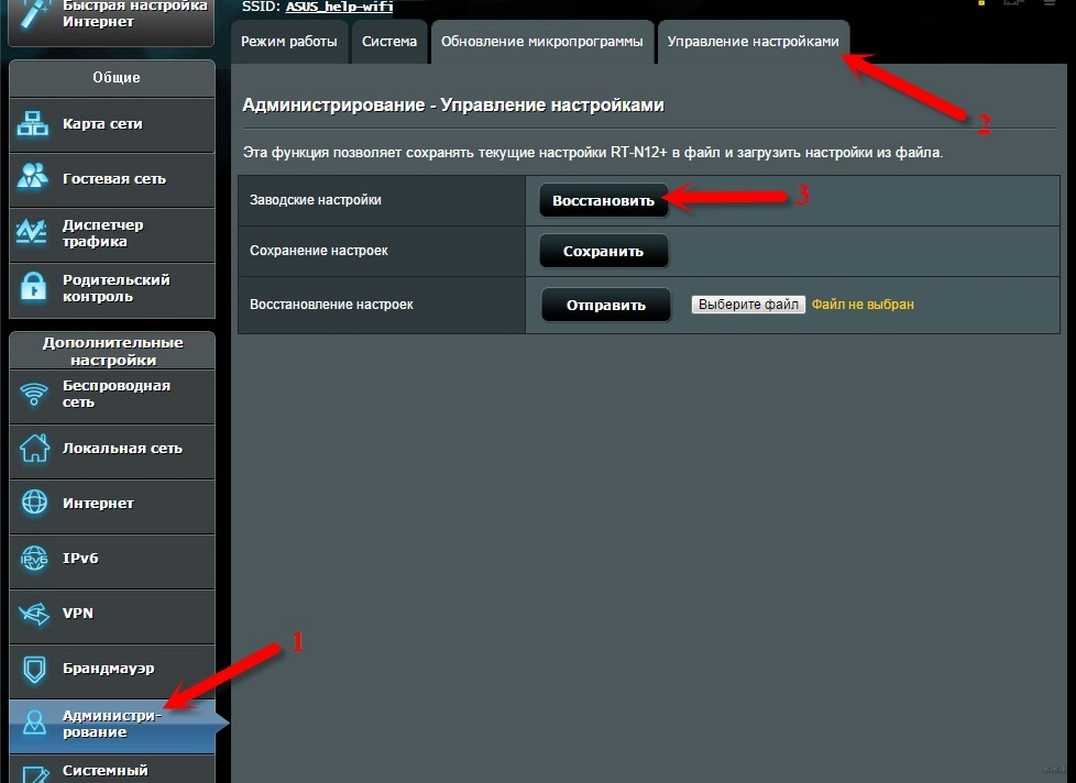
После так называемого «ребута» вы потеряете все данные, которые хранили в памяти смартфона: номера телефонов, приложения, смс-сообщения, данные аккаунтов и записи календаря. Словом, телефон станет как новенький. Чтобы не потерять нужную информацию, создайте резервную копию данных. Перенеcите их на SD-карту, сохраните в облаке или скиньте на компьютер.
Если вы можете включить свой гаджет, сбросить настройки проще через меню устройства или с помощью специальных кодов, которые предусматривают производители. Если же ваш смартфон завис или вовсе не включается, вам придется воспользоваться меню Recovery или найти кнопку для сброса настроек.
Сброс настроек через меню гаджета
Это самый простой метод сброса настроек, он не требует запоминания сложных кодов или комбинаций клавиш. Для последних версий ОС Аndroid «hard reset» состоит из следующих шагов:
- Зайдите в главное меню.
- Найдите раздел «Настройки».
- В «Настройках» выберите «Восстановление и сброс» или «Архивация и сброс».
 Имя нужного пункта может звучать по-другому (в зависимости от марки или модели устройства).
Имя нужного пункта может звучать по-другому (в зависимости от марки или модели устройства).
Кнопка «Сброс настроек» Android
Для возвращения устройства к заводским настройкам понадобится раздел «Сброс», пункт «Сброс настроек».
Android предупредит, что после сброса телефон вернется к заводским установкам и настройкам «по умолчанию», а все личные данные пользователя будут удалены.
Если вы сделали резервную копию необходимых данных и готовы ребутнуть Android, нажимайте на «Сброс настроек». В зависимости от модели устройства на нужной кнопке также могут быть слова «Стереть все» или «Сбросить настройки телефона».
Запустится процесс удаления данных, а после этого устройство перезагрузится.
Сброс настроек сервисными кодами
Ввод сервисного кодаПожалуй, это самый быстрый способ сброса настроек до заводских.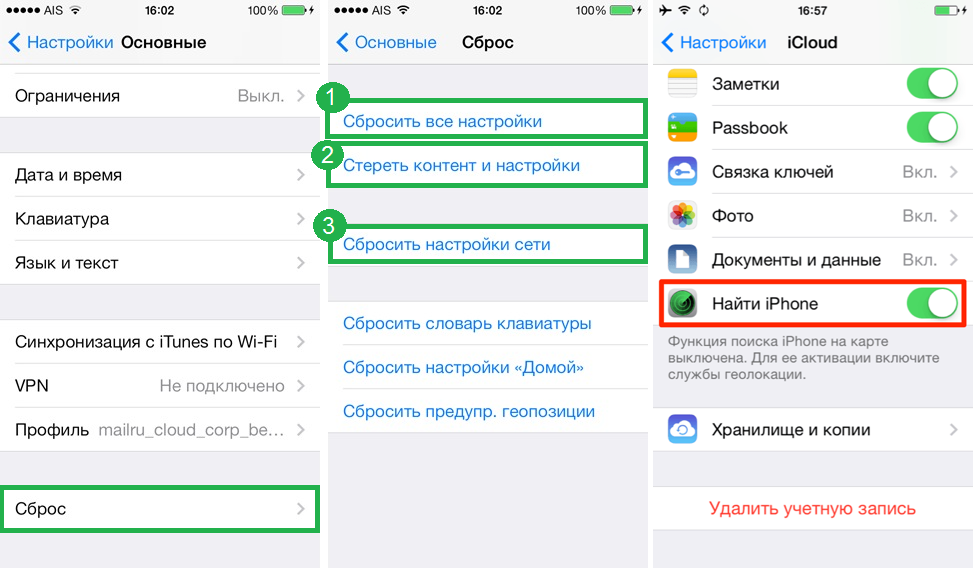 Для этой цели в Android предусмотрены специальные сервисные комбинации — коды, которые надо ввести в приложении «Телефон» в режиме набора номера.
Для этой цели в Android предусмотрены специальные сервисные комбинации — коды, которые надо ввести в приложении «Телефон» в режиме набора номера.
Каждая компания-производитель по-разному прошивает свои гаджеты, поэтому перед использованием кодов для сброса настроек, вам следует найти нужную комбинацию для своей модели. Так как версия Android все время обновляется, то и сервисные коды могут меняться. Лучше всего уточнять их на у производителя вашего устройства.
Пример кодов, которые подойдут для сброса настроек гаджетов Samsung:
- *#*#7780#*#
- *2767*3855#
- *#*#7378423#*#*
После ввода кода с устройства будет удалена вся пользовательская информация, и оно вернется к заводским настройкам.
Сброс настроек в меню Recovery
Если ваш гаджет на Android не включается или завис на экране загрузки системы, вернуть его к заводским настройкам можно с помощью меню Recovery. Оно вызывается нажатием специальной комбинации клавиш.
У различных моделей устройств это могут быть разные сочетания клавиш. Самое распространенное из них: кнопка «уменьшить громкость» плюс «включить». Комбинация может также иметь вид «включить» + «домой» + «увеличить громкость» или «увеличить громкость» + «домой». Для входа в меню Recovery надо нажать клавиши одновременно и держать их около 5 секунд.
Перемещение между пунктами меню происходит кнопками увеличить/уменьшить звук». Для подтверждения выбора служит кнопка «включить» или «домой». Однако, иногда в Recovery работает сенсор: тогда все происходит как в обычном меню смартфона.
Чтобы сбросить настройки до заводских:
- Выберете пункт «Clear eMMC». Он также может называться «wipe data/factory reset» или «Clear Flash».
- Для сброса настроек нажмите «yes — delete all user data».
- Чтобы закончить, выберете «Reboot System»
Использовать данный метод можно не только тогда, когда у вас проблемы с включением смартфона.
Читайте также:
Как не потерять контакты Андроид: способы резервного копирования
Как разблокировать телефон, если забыл пароль
Автор: Дмитриева Ольга
Правильный сброс андроида до стандартных заводских настроек
В этой инструкции мы расскажем Вам как сбросить смартфон на базе Android до заводских настроек, а также остановимся на вопросе о том, как правильно подготовить гаджет и сохранить всю необходимую информацию, перед ее случайным удалением.
СОДЕРЖАНИЕ
Что такое сброс настроек Андроида и зачем это делают?
Многие из нас сталкивались с проблемой постоянных зависаний устройства, возникновением глюков прошивки, потери связи и т. д. Чтобы избавиться от подобных трудностей, на помощь приходит сброс заводских настроек гаджета на Андроид. Что это означает? Обнуление настроек устройства позволяет восстановить заводские характеристики прошивки, что в дальнейшем положительно сказывается на быстродействии устройства и отсутствии дополнительных «Глюков».
д. Чтобы избавиться от подобных трудностей, на помощь приходит сброс заводских настроек гаджета на Андроид. Что это означает? Обнуление настроек устройства позволяет восстановить заводские характеристики прошивки, что в дальнейшем положительно сказывается на быстродействии устройства и отсутствии дополнительных «Глюков».
Какие файлы и данные следует предварительно сохранить, перед обнулением настроек?
Существует огромное количество способов сброса настроек на андроид до заводских, но единственное, что их объединяет – тотальное удаление всех файлов и данных с памяти устройства. Поэтому, следует заблаговременно позаботиться о важных для Вас медиа-файлах и контактной информации, заметках и прочих документах, которые Вы хотели бы сохранить. Как правильно это сделать, читайте далее.
Правильный бэкап контактов и записной книжки на андроид
Начнем с предварительного сохранения и переноса контактов, «куда по дальше» от нашего гаджета. Самый простой способ – скопировать контакты на сим карту. Сделать это легко, следуя нашей инструкции. Зайдите в меню контактов и выберите пункт «Импорт/Экспорт». В появившемся окне, осуществите экспорт контактов на любой удобный для Вас носитель: SIM-карту или SD устройство хранения данных.
Сделать это легко, следуя нашей инструкции. Зайдите в меню контактов и выберите пункт «Импорт/Экспорт». В появившемся окне, осуществите экспорт контактов на любой удобный для Вас носитель: SIM-карту или SD устройство хранения данных.
Самый надежный способ, это переписать Ваши контакты в записную книжку, но, у нас «На дворе», эра технологий и гаджетов, такой вариант подойдет не для каждого. Советуем воспользоваться эффективным и действенным методом по бэкапу контактов на андроид – синхронизировать данные с аккаунтом Google или его облачным хранилищем. Кроме контактов, сервис облачного хранилища, предлагает Вам синхронизировать СМС сообщения, заметки и записи календаря с любого Android устройства.
Для начала Вам следует зарегистрироваться в сервисе Гугл, попросту создайте новый аккаунт или авторизуйтесь в старом. Подробно рассказывать не будем об этом, так как такие простейшие действия не нуждаются в комментариях. Расскажем Вам о правильной синхронизации необходимой информации с серверами Google.
Переходим в настройки телефона, раздел «Аккаунты». Выбираем аккаунты «Google». В открывшемся окне будет несколько пунктов
Безопасность и вход;
Конфиденциальность;
Настройка аккаунта;
В верхнем углу экрана устройства, появится Ваша учетная Запись (аккаунт Гугл), тапаем по нему.
После проделанных действий появится окно с предложением вариантов синхронизации. Ставим галочки напротив нужных нам пунктов. Если Вы желаете провести ручной бэкап данных на сервер Гугл, нажмите на круговые черные стрелочки, как это показано на скриншоте.
Поздравляем Вас! Необходимая информация и данные были загружены на сервер Google и синхронизированы с Вашим аккаунтом. После сброса настроек устройства, Вам не составит труда восстановить записную книжку или заметки смартфона.
Делаем быстрый бэкап фотографий, видео, музыки и документов на андроиде.
Простой способ – подключить устройство через USB шнур к компьютеру и передать на него необходимую информацию. Есть небольшой нюанс – не все телефоны синхронизируются с ПК в режиме «Флэшки». В момент подключения гаджета к компьютеру, выберите режим «Использовать как USB – накопитель».
Есть небольшой нюанс – не все телефоны синхронизируются с ПК в режиме «Флэшки». В момент подключения гаджета к компьютеру, выберите режим «Использовать как USB – накопитель».
Второй способ бэкапа необходимых файлов, это перенос их из памяти устройства на флэш-карту. Откройте диспетчер файлов.
В окне диспетчера, выберите фотографии, которые находятся в памяти телефона. SD карта отображается в другом месте (sdcard1).
Отмечайте фотографии, которые необходимо перенести на флешку (зажмите пальцем на нужном файле, пока не появится галочка).
В правом верхнем углу расположена кнопка «Меню». Если Вам необходимо выбрать несколько файлов, нажмите «Выбрать все», чтобы не тратить время на выделение каждой фотографии. На следующем шаге тапните по пункту «Переместить» и укажите SD карту, как конечную точку расположения Ваших файлов. Чтобы не запутаться, можно создать дополнительную папку, нажав (+) и сохранить данные в нее.
Сделайте тоже самое с видео, музыкой и документами, если для Вас эти файлы важны.
Третий способ сохранения данных на Andorid перед сбросом его настроек – использование облачных хранилищ. Алгоритм действий ничем не отличается от предыдущего пункта, все, что Вам нужно сделать, это скачать с плей маркета дополнительные приложения: Гугл Диск, Яндекс Диск и т.д. Мы советуем Вам использоваться Gogle Drive, т.к. он автоматически синхронизируется с данными Вашего аккаунта, после сброса настроек на гаджете.
Заходим в Google Drive, нажимаем «+» и выбираем «Загрузить».
Отмечаем изображения и папку для загрузки в облачное хранилище. Проделайте описанные действия с остальными медиа данными.
Подробная инструкция по сбросу настроек Андроида до заводских
Первый и самый простой способ осуществить сброс настроек — это воспользоваться стандартным меню телефона, т.к. сам аппарат будет Вам подсказывать, что следует делать.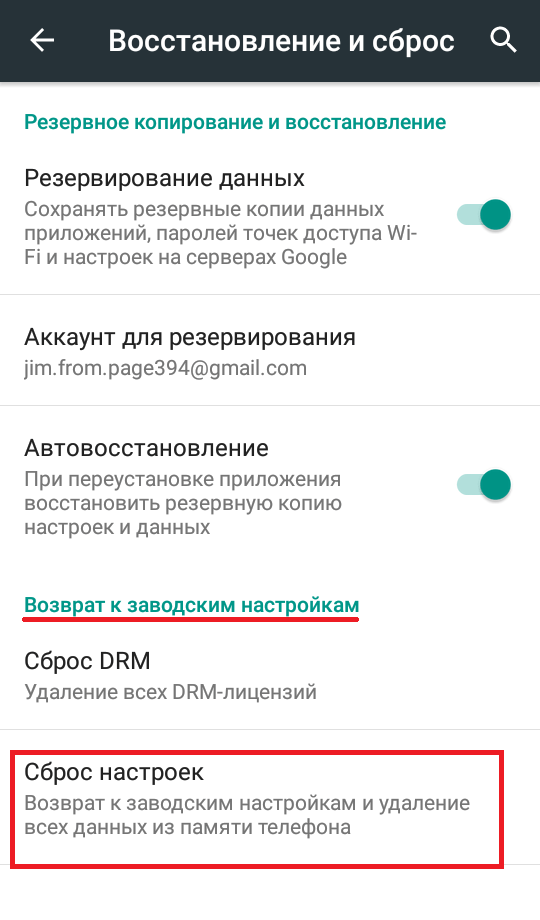 Для начала Вам следует зайти в меню смартфона и найти раздел «Настройки». Как правило, это «Шестеренка».
Для начала Вам следует зайти в меню смартфона и найти раздел «Настройки». Как правило, это «Шестеренка».
Совет! Опытные пользователи могут сказать, что на каждом Андроид устройстве, пошаговый сброс настроек отличается алгоритмом и последовательностью действий. На самом деле это не так. «Стоковый» или «Стандартный Android» не отличаются стратегией сброса настроек и данных.
Находим в «Настройки», пункт «Восстановление и Сброс». Выбираем «Сброс настроек телефона» — «Стереть Все».
Например, если у Вас Samsung смартфон, вместо пункта меню «Восстановление», присутствует «Архивация и сброс».
В другом случае, со смартфонами Xiaomi, Meizu и Huawei, алгоритм ничем не отличается, но название кнопок, претерпели изменения. Перейдите в «Настройки» — «Расширенные» — «Сброс настроек»
После успешного завршения сброса, работоспособность гаджета будет на высота, а вы навсегда забудете о глюках и притормаживаниях процессора.
Второй способ сброса настроек, это использование секретных кодов, которыми в основном пользуются мастера по ремонту смартфонов. Но, даже самый просто пользователь может без проблем воспользоваться любым из них. Для этого нам понадобиться нажать кнопку «Выхова» и когда появятся наэкранные цифры, следует набрать «Секретный код».
*2767*3855#-даный код полностью переустанавливает прошивку, делая Ваш телефон новым .После проделанной манипуляции (1-3%) пользователей могут сказать, что Андроид смартфон не включается. Да риск такого непреяного события присутствует, но не стоит опускать руки. В этом случае Вам следует обновить прошивку устройства.
*#*#7780#*#*-с этим кодом произойдет сброс настроек. Удалятся приложения,остальные данные остануться.
Hard Reset или жесткий сброс настроек Android.
Третий способ является самым интересным. Он создан для пользователей, у которых основное хобби – обновление прошивок на Андроид устройстве. Это сброс настроек через Recovery. Так называемый «Жесткий метод» или «Factory reset». Присутствуют нюансы и тонкости, о которых мы расскажем Вам подробнее и постараемся ответить на все вопросы в комментариях к статье.
Так называемый «Жесткий метод» или «Factory reset». Присутствуют нюансы и тонкости, о которых мы расскажем Вам подробнее и постараемся ответить на все вопросы в комментариях к статье.
Этот способ «Обнуления», как правило происходит при выключенном экране устройства, с использованием определенной комбинации клавишь.
Для справки! Обязательно зарядите устройство не менее 80%.
Приступим. Выкючите устройство.
У каждого производителя Android смартфона отличается комбинация клавишь для ввода устройства в режим «Recovery». Советуем заранее ознакомиться с возможными варианты, о которых мы сейчас расскажем Вам. Как правило, существует базовая комбинация: Кнопка громкости вниз (-) и кнопка ВКЛ/Выкл устройства. Зажмите их до появления рекавери (как изображение на фотографии ниже).
Если у вас смартфон от Самсунг без кнопки ДОМОЙ (кнопка «Home»), то зажимаем клавишу громкости (+) и ВКЛ/ВЫКЛ устройства.
В другом случае, если «Home» присутствует, сочетание клавиш будет следующим: одновременно нажмите и держите «+», «Home» и «Вкл/Выкл».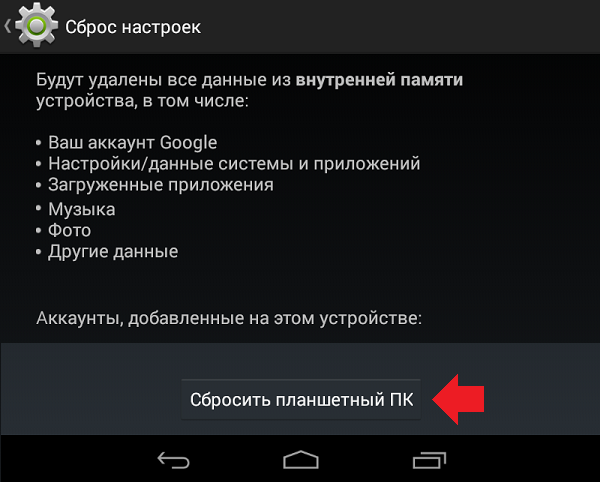 Как только появится надпись Samsung, отпустите нажатые кнопки.
Как только появится надпись Samsung, отпустите нажатые кнопки.
У некоторых моделей LG следует нажать (-) и кнопку «ВКЛ/ВЫКЛ»), но после появления логотипа кнопку питания следует отпустить и нажать еще раз.
На телефонах SONY определенного типа, следует нажать одновременно (-), (+) и кнопку «ВКЛ/ВЫКЛ».
После наших действий, меню «Recovery» будет выглядеть примерно так, как показано на фотографии ниже.
Далее Вам следует перемещаться по меню Рекавери при помощи кнопок громкости и выбрать пункт «wipe data/factory reset» или «Clear eMMC», «Clear Flash». Выбор производится с помощью ВКЛ/ВЫКЛ. Выбираем нужный пункт и нажимаем «yes» или «yes — delete all user data». После того, как телефон завершил жесткий сброс, выбираем пункт «Reboot System Now» (перезагрузка системы). На этом процесс «Hard Reset» можно считать завершенным.
Отдельным пунктом мы выделили ситуацию, в которую могут попасть владельцы Samsung устройств.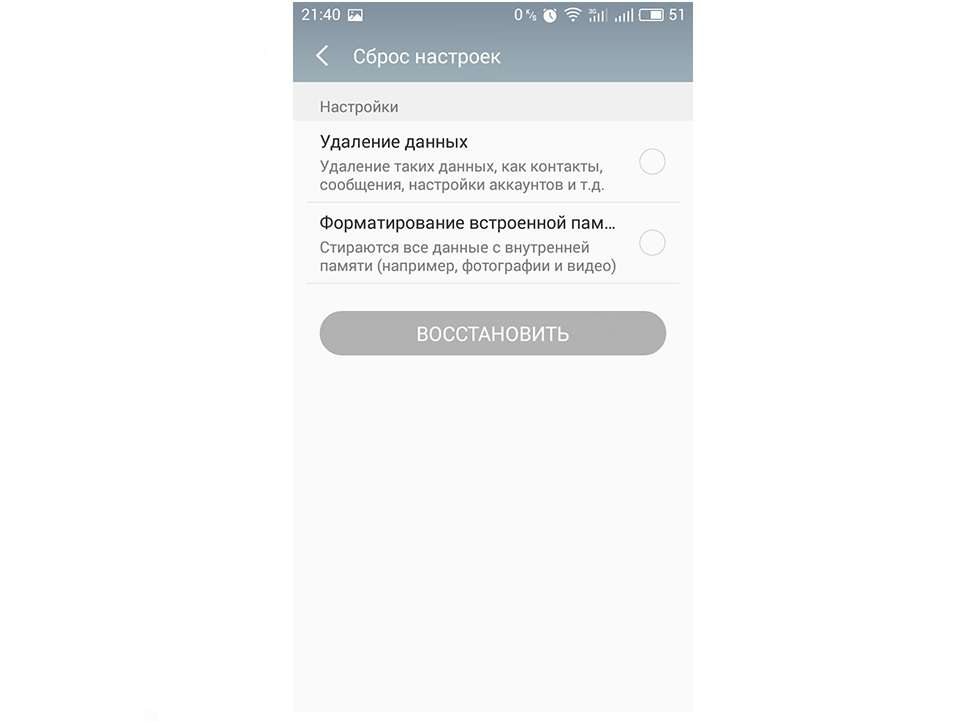 Случается, так, что гаджет не заходит в режим «Recovery». В этом случае Вам поможет адаптер «Джинг». Он вставляется в разъем гнезда зарядки и в течении 3 секунд вводит смартфон в режим Recovery.
Случается, так, что гаджет не заходит в режим «Recovery». В этом случае Вам поможет адаптер «Джинг». Он вставляется в разъем гнезда зарядки и в течении 3 секунд вводит смартфон в режим Recovery.
Также разработана программа для сброса настроек на андроиде с использованием компьютера — Android Debug Bridge (ADB). Её следует установить на Ваш компьютер, а на телефоне активировать режим ADB.Подключаем телефон к компьютеру (желательно через оригинальный кабель).
Для сброса настроек Anrdoida с ПК, нажмите «Пуск» — «Выполнить» и введите «cmd». После запуска командной строки, откройте программу, набрав adb reboot recovery в командной строке. После ввода смартфона в режим Рекавери, следуйте описанной выше инструкции.
Восстанавливаем контакты и необходимые файлы после полного сброса настроек.
Восстановить копию своего устройства не сложно. Для этого перейдите в пункт меню «Восстановление и сброс» — «Копирование данных» и «Автовосстановление». Желательно присутствие стабильного и скоростного интернет-соединения.
Желательно присутствие стабильного и скоростного интернет-соединения.
Выводы
В этой инструкции мы рассмотрели наиболее популярные способы сброса настроек на Андроид смартфонах. Перед тем, как удалить информацию или сделать «жеский сброс», старайтесь подготовить бэкап данных или синхронизировать устройство с Google аккаунтом.
Если у Вас остались вопросы, задавайте их в комментариях к этой статье.
Как сбросить Android до заводских настроек, сделать Hard Reset | NASTROYKA.zp.ua
Сброс смартфона или планшета до заводских настроек является самым крайним методом, но иногда, чтобы устранить какую-то проблему или же почистить ОС Android и удалить с устройства всю информацию нужно это сделать.
Важно понимать, что данный процесс необратим, и он удалит с устройства всю контактную информацию, историю переписок SMS и MMS, а также все установленные программы, игры и информацию хранящуюся в телефоне или планшете. Данные, которые хранятся на карте памяти не удалятся и останутся на своем прежнем месте, если Вы не поставите галочку 
После окончания процесса сброса Android до заводских настроек, устройство будет в том состоянии, каким Вы его приобрели в магазине, то есть ОС будет полностью чистая, без настроек и программ.
Существует несколько способов как сделать сброс на Android, давайте рассмотрим их подробнее.
Способ №1Сброс настроек с помощью раздела Recovery
Данный способ будет полезен для пользователей, у которых устройство либо не включается, либо загрузка не идет дальше логотипа производителя, либо же Вы установили пароль блокировки или графический ключ и забыли его. Тогда этот способ как раз для вас.
Хотелось бы предупредить, что описанные дальше действия могут не подходить именно к вашему смартфону или планшету, так как в некоторых устройствах режим Recovery не предустановлен производителем или же он на языке, который нам очень трудно понять, а именно на китайском.
Шаг 1 Полностью выключите устройство. Для лучшего эффекта, если есть такая возможность, достаньте и поставьте аккумуляторную батарею
Шаг 2 Заходим в Recovery меню.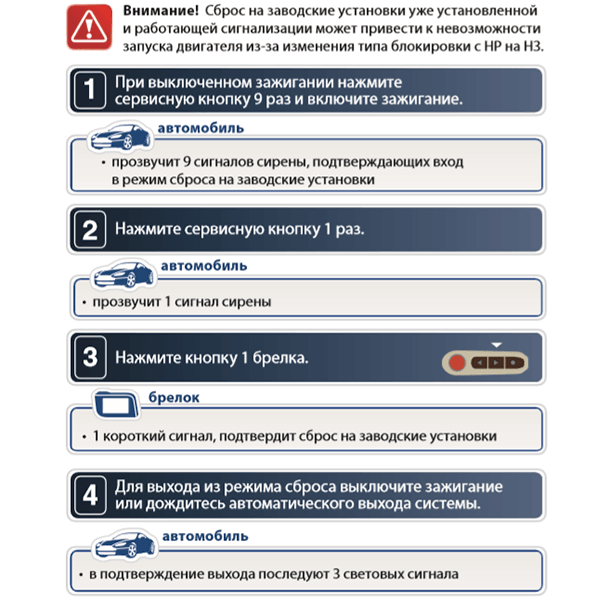 На устройстве одновременно зажмите одну из следующих комбинаций клавиш и удерживайте их до тех пор, пока Android не загрузится в режим Recovery:
На устройстве одновременно зажмите одну из следующих комбинаций клавиш и удерживайте их до тех пор, пока Android не загрузится в режим Recovery:
- кнопка увеличения громкости Volume Up и кнопка включения устройства Power
- кнопка уменьшения громкости Volume Down и кнопка включения устройства Power
- кнопка увеличения громкости Volume Up , кнопка уменьшения громкости Volume Down и кнопка включения устройства Power
- кнопка включения устройства Power , кнопка домой Home и кнопка увеличения громкости Volume Up
- кнопка увеличения громкости Volume Up и кнопка уменьшения громкости Volume Down
Навигация по меню осуществляется с помощью клавиш увеличения Volume Up и уменьшения громкости Volume Down , выбор с помощью кнопки включения Power . На некоторых смартфонах и планшетах перемещение вверх/вниз — это Volume Down , а выбор — Volume Up
Примечание! Процедура запуска Recovery отличается для разных устройств и нет гарантии, что такой способ подойдет именно к вашему смартфону или планшету!
Шаг 3 Когда мы попали в режим Recovery выбираем пункт wipe data/factory reset
Шаг 4 Далее подтверждаем выбор и соглашаемся, что все данные будут стерты — Yes — delete all user data
Шаг 5 После чего перезагружаем устройство выбрав reboot system now
Готово! После перезагрузки смартфон и планшет будут сброшены на заводские настройки производителя.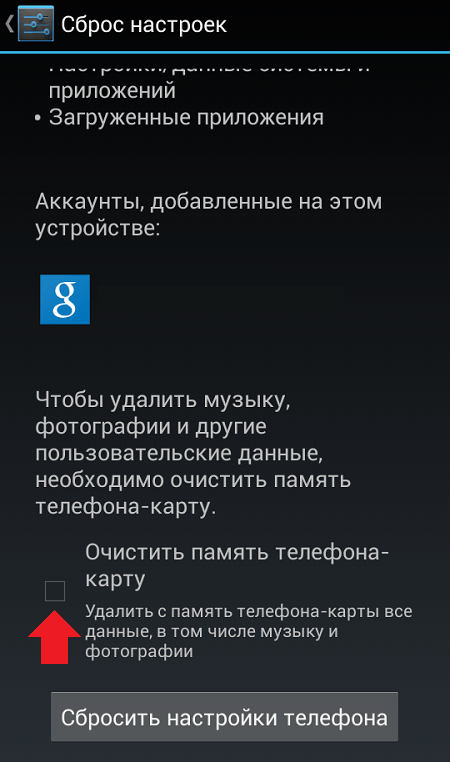
Hard Reset средствами самой системы Android
Данный способ практически одинаковый для всех устройств, независимо от производителя.
Шаг 1 Открываем приложение Настройки и выбираем пункт Восстановление и сброс
Шаг 2 Перемещаемся вниз страницы и выбираем Сброс настроек
Шаг 3 Теперь нажимаем кнопку Сбросить настройки телефона
Шаг 4 Соглашаемся с тем, что все данные будут стерты. Жмем Стереть все или Удалить все
После телефон перезагрузиться, произойдет форматирование данных и Вы получите устройство с настройками по умолчанию.
Способ №3Сброс настроек с помощью сервисных команд
Этот способ является самым последними и самым простым. Для того чтобы сделать Hard Reset данным методом, заходим в программу Телефон и в номеронабирателе вводим один из следующих сервисных кодов:
- *2767*3855#
- *#*#7780#*#* или ####7780####
- *#*#7378423#*#* или ####7378423####
К сожалению, хоть это и универсальные комбинации, но вам они могут и не подойти, все зависит от производителя устройства.
На этом все! Теперь в случаи возникновения проблем с вашим устройством, Вы сможете с легкостью произвести сброс Android до заводских настроек и в течении нескольких минут получить совершенно стабильно работающий смартфон или планшет. У вас не должно возникнуть никаких сложностей и проблем при выполнении этой операции.
Надеемся статья для вас была полезной. Если да, то добавляйте ее себе в закладки и делитесь с друзьями, а также подписывайтесь на наши сообщества в социальных сетях, где Вы сможете найти еще много полезной информации
Сброс настроек устройства
Вероятность того, что устройство перестанет реагировать на касания и нажатия кнопок, «зависнет», будет отображать пустой или черный экран или не будет реагировать на нажатие кнопки питания, очень мала, но, если это все же произойдет, можно выполнить принудительный перезапуск устройства, следуя инструкциям.
Нажмите и удерживайте кнопку питания в течение 10–20 секунд. Устройство перезагрузится и выполнит последовательность загрузки.
Примечание. Принудительный перезапуск или перезагрузка не удаляет данные, хранящиеся в телефоне.
Сброс настроек — это инструмент для удаления всех импортированных, добавленных или установленных элементов. Важно помнить, что при использовании этой функции производится удаление всех данных.
Чтобы выполнить сброс настроек устройства:
1. Коснитесь
.
2. Коснитесь Настройки.
3. Коснитесь Резервное копирование и сброс.
4. Коснитесь Сброс настроек.
5. Коснитесь пункта Сброс настроек телефона.
Внешний сброс
Если вам не удается получить доступ к меню телефона для выполнения стандартного сброса настроек, можно попробовать выполнить внешний сброс настроек.
Примечания.
При использовании этой функции с устройства будут удалены все данные.
Для сброса настроек уровень заряда батареи должен быть выше 25%. Если вы не можете выполнить сброс, зарядите устройство в течение 20–30 минут и попробуйте снова.
- Когда телефон выключен, нажмите и удерживайте кнопку уменьшения громкости и кнопку питания одновременно, пока устройство не включится.
- Нажмите кнопку уменьшения громкости, чтобы выделить «Режим восстановления».
- Нажмите кнопку питания для перезапуска и выхода в режим восстановления.
Вы увидите изображение робота Android с красным восклицательным знаком. - Удерживая кнопку питания, нажмите кнопку увеличения громкости.
- Используйте кнопки громкости для прокрутки до пункта «Удаление данных/сброс настроек» и нажмите кнопку питания, чтобы выбрать его.
- Прокрутите вниз до пункта «Да — удалить все данные пользователя» и нажмите кнопку питания, чтобы выбрать его.
Сброс настроек телефона-Android до заводских
Бывает момент, когда нужно сделать сброс настроек Андроид до заводских. Если телефон тормозит, пропадают приложения или вы собираетесь его продать, сброс до заводских настроек — лучший способ вернуть телефон в первоначальный вид.
👉 ОБЯЗАТЕЛЬНО УЗНАЙ: Как удалить историю браузера Chrome на телефоне Андроид (очистить кеш браузера)
Если делаете сброс настрое до заводских из-за проблем с производительностью, помните, что его стоит делать, когда ничего не помогло. Конечно, он избавит большинство проблем в производительности смартфона, но стоит пробовать другие менее радикальные способы увеличить производительность. Но, если уже решили, что это последний способ, сделать это не трудно.
Перед сбросом настроек телефона, обязательно сделайте резервную копию данных. Сохраните данные на компьютере, сохраните в облаке или перенесите на другой телефон. Восстановление заводских настроек удалит все с телефона, включая контакты, сообщения, приложения и фотографии. Прежде чем начать, убедитесь, что резервная копия есть.
Примечание редактора: это руководство по сбросу настроек Android к заводским составлено с использованием стандартной операционной системы Google и пользовательского интерфейса Android 11.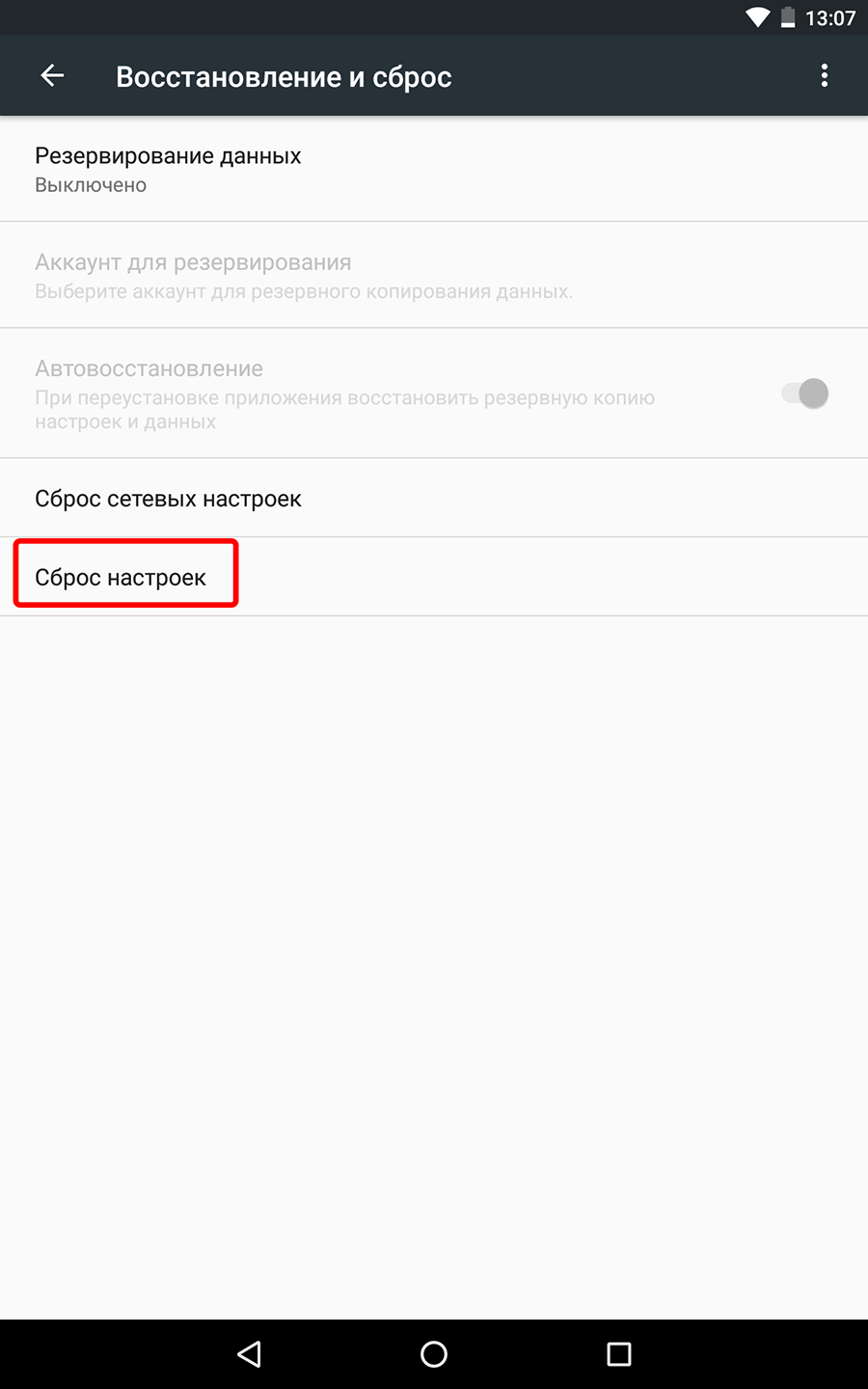 Производители часто меняют пользовательский интерфейс и методы выполнения определенных задач. Настройка макетов и комбинаций кнопок может немного отличаться в зависимости от того, какое устройство у вас есть и какую версию Android оно использует.
Производители часто меняют пользовательский интерфейс и методы выполнения определенных задач. Настройка макетов и комбинаций кнопок может немного отличаться в зависимости от того, какое устройство у вас есть и какую версию Android оно использует.
Сброс до заводских настроек Android с помощью настроек
Наиболее удобный способ восстановить заводские настройки телефона Андроид — использовать стандартное средство скрытое в настройках. Практически на всех Андроид-смартфонах оно находится в одном месте, поэтому вам не трудно будет найти эту функцию. Также, большинство современных смартфонов имеют функцию быстрого поиска по настройкам, можете воспользоваться ей.
- Убедитесь, что устройство подключено к розетке или в нем достаточно заряда батареи для выполнения процесса сброса.
- Откройте приложение Настройки.
- В настройках поищите поле поиска по настройкам. Оно обычно расположено в верхней части интерфейса.

- Если поле есть, наберите «сброс». Некоторые производители ставят на смартфон собственную оболочку интерфейса Андроид, поэтому название функции может отличаться.
- Если, через поиск не получается найти, следуйте по следующему пути: Настройки > Расширенные настройки > Восстановление и сброс > Сброс настроек > Сбросить настройки. Это путь на смартфонах Xiaomi, но на остальных смартфонах он будет примерно таким же.
- После нажатия на кнопку телефон перезагрузится, и будет чистый, как новый.
Сброс до заводских настроек Android c помощью режима восстановления
Если вы не можете найти функцию сброса настроек или хотите сбросить настройки как профессионал. Сбросьте настройки, через режим восстановления.
Режим восстановления — это супер функция Андроид, с ее помощью можно делать много разных вещей со смартфоном. С ее помощью также можно сделать полную очистку смартфона, также известную как сброс настроек к заводским.
Способ доступа к меню режима восстановления может отличаться в зависимости от компании производителя. Стандартная комбинация кнопок для доступа к этому меню — одовременное нажатие кнопки увеличения громкости и питания.
Прежде чем продолжить вы должны знать! В последних версиях Андроид есть замечательная функция Factory Reset Protection (защита от сброса настроек). Она гарантирует, что при потере или кражи смартфона никто кроме вас не сможет восстановить заводские настройки. Поэтому после восстановления заводских настроек, надо будет ввести пароль от Google аккаунта, используемого на смартфоне до сброса. Прежде чем продолжить убедитесь, что знаете Email и пароль, иначе будут проблемы с активацией смартфона.
- Убедитесь, что телефон выключен.
- Одновременно нажмите кнопку уменьшения громкости и кнопку питания.
- Когда телефон загрузиться появиться меню режима управления.
 В этом меню для навигации вы должны использовать кнопки громкости, а для выбора кнопку питания.
В этом меню для навигации вы должны использовать кнопки громкости, а для выбора кнопку питания. - Выберите Wipe data/factory reset.
- Нажмите кнопку питания.
- Выберите Yes и еще раз нажмите кнопку питания.
- Как только процесс сброса настроек будет завершен выберите Reboot System Now и телефон загрузиться в обычном режиме.
После сброса настроек
Теперь, когда смартфон загрузился, войдите в свой аккаунт Google и начните настраивать. Надеюсь, что любые проблемы, которые были до сброса исчезнут, а телефон станет стабильным.
Если остались вопросы или сомнения по поводу сброса настроек смартфона до заводских, не стесняйтесь пишите в комментариях. Удачи!
Как сбросить настройки на телевизоре LG — журнал LG MAGAZINE Россия
Как сбросить настройки на телевизоре LG
Современные телевизоры LG обладают очень широким функционалом, благодаря технологии Smart TV.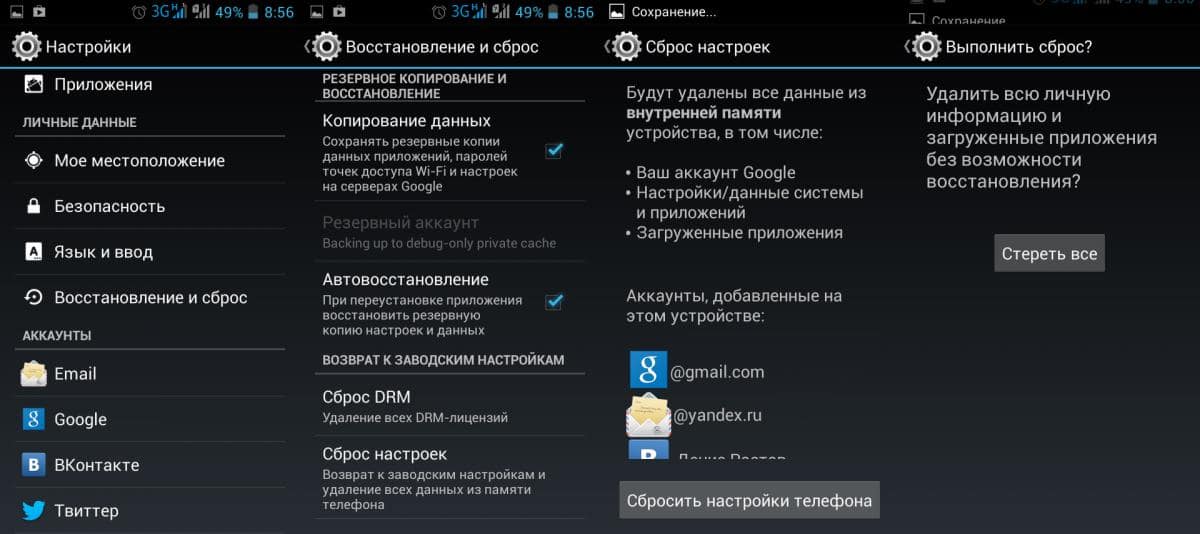 Благодаря встроенной операционной системе у телевизоров LG появилась возможность подключения к интернету, поэтому помимо обычных телевизионных каналов владельцы телевизоров Smart TV могут смотреть контент стриминговых интернет-сервисов, искать и просматривать видео в Youtube, общаться в социальных сетях и еще многое другое.
Благодаря встроенной операционной системе у телевизоров LG появилась возможность подключения к интернету, поэтому помимо обычных телевизионных каналов владельцы телевизоров Smart TV могут смотреть контент стриминговых интернет-сервисов, искать и просматривать видео в Youtube, общаться в социальных сетях и еще многое другое.
Каждый владелец телевизора LG Smart TV может настроить его «под себя», причем речь идет не только о технических настройках, вроде яркости или номеров каналов, но и интеллектуальных. Например, скачать необходимые приложения и виджеты, подписаться на различные сервисы и т.д.
Иногда в силу объективных причин у владельцев телевизоров LG может возникнуть необходимость сбросить настройки телевизора или, по-другому говоря, откатить телевизор LG до заводских настроек.
В каких случаях может понадобиться эта процедура?
- Телевизор не воспроизводит контент.
- Телевизор тормозит или зависает.
- Телевизор перестал подключаться к Интернету.

- Телевизор не определяет внешние источники, к примеру, флеш-накопители.
При сбоях работы телевизора LG большинстве случаев может помочь обычная перезагрузка (Как перезагрузить телевизор LG, подробнее читайте здесь. Однако, если перезагрузка не помогает, оптимальным способом вернуть работоспособность, может стать сброс настроек телевизора LG до заводских.
Важно: При сбросе настроек c вашего телевизора LG будет удалена вся пользовательская информация, в том числе приложения и настройки. После этого настраивать телевизор придется заново, как после покупки, в том числе еще раз вводить данные вашего аккаунта в LG Smart TV. (Как зарегистрировать телевизор в LG Smart TV, подробнее читайте здесь.
В зависимости от года выпуска вашего телевизора LG процесс сброса всех настроек до заводских осуществляется по-разному. Телевизоры LG Smart TV, выпущенные после 2014 года, работают на операционной системе WebOS. Телевизоры LG 2012-2013 годов выпуска поддерживают операционную систему Netcast.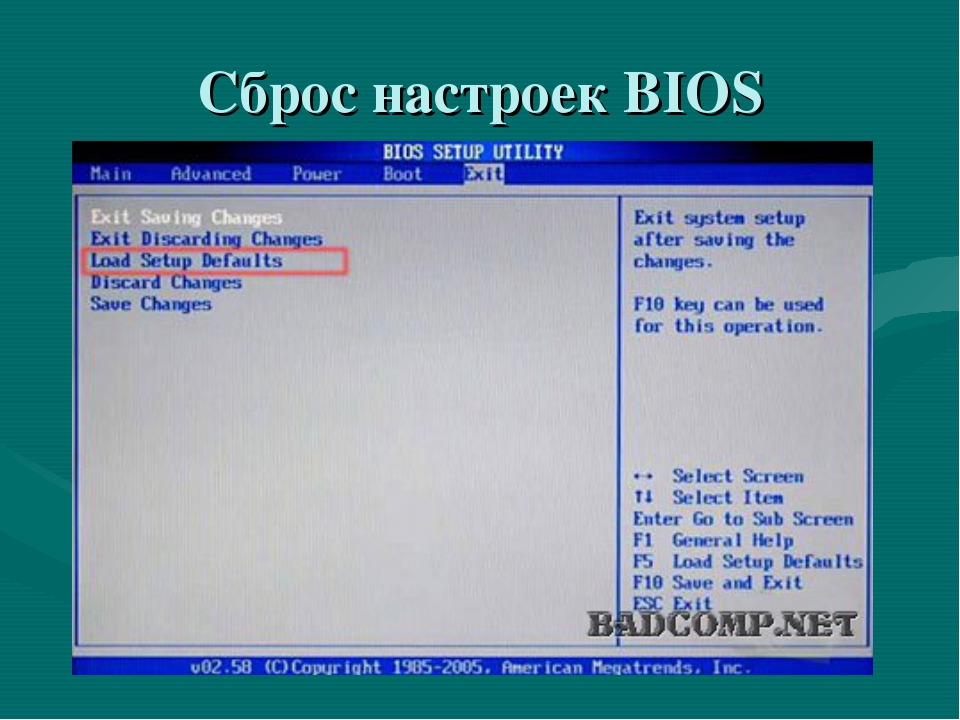
Как сбросить настройки телевизора LG на платформе Netcast
- Нажмите кнопку Settings (Настройки) на пульте дистанционного управления.
- В открывшемся меню выберите раздел «Установки».
- Найдите в списке опций строку «Заводские настройки», на пульте управления нажмите кнопку OK, а затем подтвердите сброс.
После этого ОС телевизора LG произведет сброс настроек до заводских.
Как сбросить настройки телевизора LG на платформе WebOS
- При помощи пульта дистанционного управления войдите в “Настройки”: нажмите кнопку с пиктограммой “Шестеренка” или Settings.
- В открывшемся меню найдите раздел «Расширенные настройки»: для этого вам нужно промотать меню вниз при помощи соответствующих кнопок.
- Найдите раздел «Общие», а в нем графу «Сброс настроек до заводских».
- Подтвердите сброс настроек при помощи кнопки ОК.
Вернуть настройки iPhone к значениям по умолчанию
Вы можете вернуть настройки к значениям по умолчанию, не стирая содержимое.
Если вы хотите сохранить настройки, сделайте резервную копию iPhone, прежде чем возвращать их к значениям по умолчанию. Например, если вы пытаетесь решить проблему, но возврат настроек к значениям по умолчанию не помогает, вы можете восстановить свои предыдущие настройки из резервной копии.
Выберите «Настройки»> «Основные»> «Сброс».
Выберите вариант:
ПРЕДУПРЕЖДЕНИЕ: Если вы выберете опцию «Стереть все содержимое и настройки», все ваше содержимое будет удалено.См. Очистить iPhone.
Сбросить все настройки: Все настройки, включая настройки сети, словарь клавиатуры, макет главного экрана, настройки местоположения, настройки конфиденциальности и карты Apple Pay, удаляются или сбрасываются до значений по умолчанию. Никакие данные или носители не удаляются.
Сбросить настройки сети: Все сетевые настройки удалены. Кроме того, имя устройства, назначенное в «Настройки»> «Основные»> «О программе», сбрасывается на «iPhone», а доверенные вручную сертификаты (например, для веб-сайтов) заменяются на ненадежные.

Роуминг сотовой передачи данных также может быть отключен. (См. Просмотр или изменение настроек сотовой передачи данных на iPhone.)
Сброс настроек сети: Все настройки сети удалены. Кроме того, имя устройства, назначенное в> Общие> О программе, сбрасывается на «iPhone», а доверенные вручную сертификаты (например, для веб-сайтов) меняются на ненадежные.
При сбросе настроек сети удаляются ранее использовавшиеся сети и настройки VPN, которые не были установлены с помощью профиля конфигурации или управления мобильными устройствами (MDM).Wi-Fi отключается, а затем снова включается, отключая вас от любой сети, в которой вы находитесь. Настройки Wi-Fi и запроса на подключение к сетям остаются включенными.
Чтобы удалить настройки VPN, установленные профилем конфигурации, перейдите в «Настройки»> «Основные»> «Профили и управление устройством», выберите профиль конфигурации, затем нажмите «Удалить профиль». Это также удаляет другие настройки и учетные записи, предоставленные профилем.
 См. Раздел Установка или удаление профилей конфигурации на iPhone в этом руководстве.
См. Раздел Установка или удаление профилей конфигурации на iPhone в этом руководстве.Чтобы удалить сетевые настройки, установленные MDM, перейдите в «Настройки»> «Основные»> «Профили и управление устройством», выберите управление, затем нажмите «Удалить управление».Это также удаляет другие настройки и сертификаты, предоставленные MDM. См. «Управление мобильными устройствами (MDM)» в Справочнике по развертыванию iOS.
Сброс словаря клавиатуры: Вы добавляете слова в словарь клавиатуры, отклоняя слова, предлагаемые iPhone при вводе. При сбросе словаря клавиатуры удаляются только добавленные слова.
Сброс макета главного экрана: Возвращает встроенным приложениям их исходный макет на главном экране.
Сброс местоположения и конфиденциальности: Сбрасывает настройки служб определения местоположения и конфиденциальности до значений по умолчанию.
Если вы хотите полностью стереть данные с iPhone, см.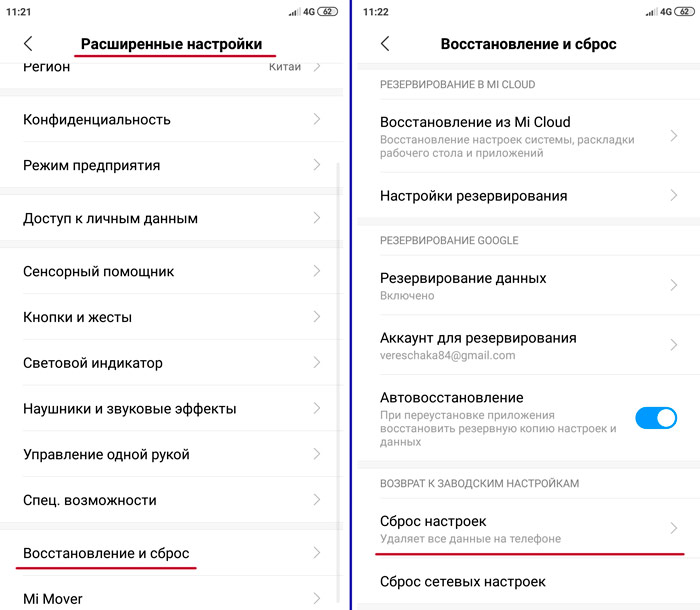 Удаление всего содержимого и настроек с iPhone. Если вы хотите или вам нужно использовать компьютер для стирания данных с iPhone, см. Раздел Использование компьютера для стирания всего содержимого и настроек с iPhone.
Удаление всего содержимого и настроек с iPhone. Если вы хотите или вам нужно использовать компьютер для стирания данных с iPhone, см. Раздел Использование компьютера для стирания всего содержимого и настроек с iPhone.
Как сбросить Android до заводских настроек по умолчанию
Вы можете столкнуться с ситуациями, когда вам нужно знать, как восстановить заводские настройки планшета или смартфона Android.Если ваше устройство неисправно, восстановление заводских настроек по умолчанию может решить проблему. Также рекомендуется выполнить этот сброс перед настройкой любого подержанного устройства Android, чтобы обеспечить чистую операционную систему и полное удаление любых данных, оставшихся от бывших пользователей. В этом руководстве объясняется, что происходит, когда вы решите вернуться к заводским настройкам по умолчанию на устройстве Android, а также показано, как выполнить сброс настроек телефона Android к заводским настройкам:
ПРИМЕЧАНИЕ: В этом руководстве мы использовали устройство ASUS ZenFone Max Pro под управлением Android 9 Pie. Процедуры аналогичны для всех устройств на базе Android, поэтому все будет в порядке, даже если у вас есть смартфон от Samsung, Motorola, OnePlus или другого производителя. Если вы не знаете свою версию Android, прочтите статью Как проверить версию Android на своем смартфоне или планшете.
Процедуры аналогичны для всех устройств на базе Android, поэтому все будет в порядке, даже если у вас есть смартфон от Samsung, Motorola, OnePlus или другого производителя. Если вы не знаете свою версию Android, прочтите статью Как проверить версию Android на своем смартфоне или планшете.
Что произойдет, если вы сбросите Android до заводских настроек по умолчанию?
Сброс до заводских настроек, также называемый аппаратным или общим сбросом, может исправить некоторые проблемы вашего Android и улучшить его работу в целом.Если Android тормозит или приложения продолжают давать сбой, восстановление заводских настроек может быть хорошим последним средством. Каждый раз, когда устройство Android переходит из рук в руки, рекомендуется также сбросить его до заводских настроек по умолчанию и начать с чистой операционной системы.
При выполнении сброса к заводским настройкам:
- Удаляются все данные и приложения, найденные на вашем смартфоне или планшете Android.
 Сюда входят как системные, так и загруженные приложения, а также личные файлы, такие как фотографии, сделанные с помощью устройства, и музыка, которую вы храните на нем.
Сюда входят как системные, так и загруженные приложения, а также личные файлы, такие как фотографии, сделанные с помощью устройства, и музыка, которую вы храните на нем. - Все учетные записи пользователей, найденные на вашем смартфоне или планшете Android, будут удалены.
- Все настройки вашего устройства Android возвращаются к значениям по умолчанию.
- Ваша операционная система Android сброшена.
Результатом сброса к заводским настройкам является устройство, которое работает как новое с точки зрения программного обеспечения, настроек и данных. Когда вы запускаете Android-устройство, которое было сброшено до заводских настроек по умолчанию, вы попадаете в мастер настройки, где вы можете настроить устройство заново.Вы должны выполнять этот сброс каждый раз, когда хотите отдать свое устройство Android, чтобы другие не получили доступ к вашим учетным записям пользователей, личным данным, файлам и приложениям.
Как восстановить заводские настройки Android
Откройте настройки Android, прокрутите вниз и коснитесь Система .
Нажмите Advanced , чтобы открыть дополнительные параметры. На некоторых устройствах, таких как смартфоны Huawei, вам не нужно нажимать Advanced , чтобы увидеть параметры сброса на этом экране.
Нажмите на Advanced в системных настройках.На следующем экране перейдите к Параметры сброса .
Коснитесь Параметры сбросаНажмите «Стереть все данные (сброс к заводским настройкам)» , чтобы начать сброс настроек устройства.
Начните сброс к заводским настройкам на AndroidВам сообщают о последствиях восстановления заводских настроек на вашем Android.
Внизу вы видите список учетных записей, вошедших в систему на устройстве — мы начали изучать новый язык, поэтому наша учетная запись Duolingo также указана.Нажмите Сбросить телефон , чтобы продолжить.
Нажмите «Сбросить телефон» ПРИМЕЧАНИЕ. В зависимости от вашего устройства, если вы используете PIN-код, вас могут попросить ввести его, чтобы продолжить.
Следующий экран — точка невозврата, и вам сообщают, что «Вы не можете отменить это действие!» .
Обратите внимание, что некоторые телефоны, такие как телефоны Huawei, также могут предоставить вам последнюю возможность сделать резервную копию всех ваших данных, прежде чем приступить к восстановлению заводских настроек. Если вы уверены, что перезагрузка устройства — это лучший вариант, и вы не хотите отказываться от процедуры, нажмите кнопку Стереть все .
Нажмите Стереть все, чтобы начать удаление данных с вашего устройства.На короткое время появится следующий экран, указывающий, что начался процесс сброса.
Выполняется сброс заводских данныхВаше устройство Android перезагрузится, все ваши данные, учетные записи и приложения будут удалены, а операционная система вернется к значениям по умолчанию. По завершении сброса отображается мастер настройки, позволяющий выполнить новую настройку устройства Android.
СОВЕТ: Если вы хотите заново настроить свое устройство Android, вам также может быть интересно узнать, как настроить учетную запись Google на устройстве Android, или все о настройке главного экрана Android за 6 простых шагов.
Почему вы сбросили заводские настройки устройства Android?
Иногда мы решаем перезагрузить наши устройства, если они отстают, и мы чувствуем, что они больше не обеспечивают лучшую производительность. Процесс сброса Android прост, и после этого ваше устройство будет как новое. А вы? Почему вы сочли, что сброс к заводским настройкам был лучшим выбором для вашего устройства Android? Дайте нам знать в комментариях.
Сброс настроек Google Chrome до настроек по умолчанию (Полное руководство)
Если ваш браузер Google Chrome начинает работать медленно или отображает нежелательную рекламу, может помочь сброс настроек до настроек по умолчанию.Функция сброса устраняет многие проблемы, восстанавливая Chrome до заводского состояния по умолчанию, сохраняя при этом важную информацию, такую как закладки и открытые вкладки.
Сброс настроек Google Chrome к настройкам по умолчанию приведет к следующему:
- Поисковая система по умолчанию и сохраненные поисковые системы будут сброшены до исходных значений по умолчанию.

- Кнопка домашней страницы будет скрыта, а ранее установленный URL-адрес будет удален.
- Вкладки запуска по умолчанию будут очищены.Браузер покажет новую вкладку при запуске или продолжит с того места, где остановился, если вы используете Chromebook.
- Страница новой вкладки будет пустой, если у вас нет версии Chrome с расширением, которое ее контролирует. В этом случае ваша страница может быть сохранена.
- Закрепленные вкладки будут откреплены.
- Настройки содержимого будут очищены и восстановлены значения по умолчанию.
- Файлы cookie и данные сайтов будут удалены.
- Расширения и темы будут отключены.
Ниже мы расскажем, как сбросить Google Chrome до настроек по умолчанию в Windows, Mac или Android.
Как сбросить Google Chrome до настроек по умолчанию
Google Chrome имеет параметр, который сбрасывает себя до настроек по умолчанию. Сброс настроек браузера приведет к сбросу нежелательных изменений, вызванных установкой других программ. Однако ваши сохраненные закладки и пароли не будут удалены или изменены.
Однако ваши сохраненные закладки и пароли не будут удалены или изменены.
Сбросить Chrome в Windows
Чтобы быстро сбросить настройки Chrome, введите chrome: // settings / resetProfileSettings в адресную строку Chrome, чтобы перейти непосредственно в диалоговое окно «Сбросить настройки».Нажмите «Сбросить настройки», чтобы восстановить настройки браузера.
Щелкните значок меню, затем щелкните «Настройки».
Нажмите кнопку меню Chrome, представленную тремя горизонтальными линиями. Когда появится раскрывающееся меню, выберите параметр с надписью « Settings ».
Щелкните «Дополнительно».
«Настройки» Chrome теперь должны отображаться в новой вкладке или в новом окне, в зависимости от вашей конфигурации. Затем прокрутите страницу вниз и щелкните ссылку « Advanced ».
Щелкните «Сбросить настройки до исходных значений по умолчанию».

Прокрутите вниз, пока не появится раздел « Сброс и очистка », как показано в примере ниже. Нажмите « Сбросить настройки до исходных значений по умолчанию ».
Щелкните «Сбросить настройки».
Должно появиться диалоговое окно подтверждения с подробным описанием компонентов, которые будут восстановлены до их состояния по умолчанию, если вы продолжите процесс сброса.Чтобы завершить процесс восстановления, нажмите кнопку « Сбросить настройки ».
Сбросить Chrome на Mac
В Google Chrome есть опция, которая вернется к настройкам по умолчанию. Сброс настроек браузера приведет к сбросу нежелательных изменений, вызванных установкой других программ. Однако ваши сохраненные закладки и пароли не будут удалены или изменены.Откройте меню «Настройки» Chrome.
Нажмите кнопку главного меню Chrome, представленную тремя горизонтальными линиями.Когда появится раскрывающееся меню, выберите параметр с надписью « Settings ».

Внизу нажмите «Дополнительно».
«Настройки» Chrome теперь должны отображаться в новой вкладке или в новом окне, в зависимости от вашей конфигурации. Затем прокрутите страницу вниз и щелкните ссылку « Advanced » (как показано в примере ниже).
В разделе «Сброс» нажмите «Сброс».
Должны появиться расширенные настройки Chrome.Прокрутите вниз, пока не появится раздел « Сброс и очистка », как показано в примере ниже. Затем нажмите кнопку « Сбросить настройки до исходных значений по умолчанию ».
Подтвердите, нажав «Сброс».
Должно появиться диалоговое окно подтверждения с подробным описанием компонентов, которые будут восстановлены до их состояния по умолчанию, если вы продолжите процесс сброса. Чтобы завершить процесс восстановления, нажмите кнопку « Сбросить настройки ».
Во многих случаях изменения в Chrome не могут быть исправлены простым сбросом настроек браузера. В таком случае вполне возможно, что вредоносная программа создала нежелательные политики в вашем браузере. Вы можете проверить, загружены ли в браузер какие-либо нежелательные политики, введя chrome: // policy в адресную строку.
Чтобы сбросить эти политики, выполните следующие действия:
- Открыть новое окно Терминала. (Finder> Перейти> Утилиты> Терминал)
- Введите следующие команды, нажимая Enter после каждой строки:
по умолчанию написать com.google.Chrome HomepageIsNewTabPage -bool false
по умолчанию пишут com.google.Chrome NewTabPageLocation -string "https://www.google.com/"
по умолчанию пишут com.google.Chrome HomepageLocation -string "https://www.google. com / "
по умолчанию удалить com.google.Chrome DefaultSearchProviderSearchURL
по умолчанию удалить com.google.Chrome DefaultSearchProviderNewTabURL
по умолчанию удалить com.google.Chrome DefaultSearchProviderName - После выполнения этих команд выйдите из Chrome, если вы еще этого не сделали, затем запустите его снова и проверьте chrome: // policy , чтобы узнать, присутствуют ли те же ключи (возможно, вам потребуется нажать кнопку «Обновить политики») кнопка для отображения изменений).Если они исчезнут, вы сможете вернуть свою поисковую систему и домашнюю страницу к предпочтительным значениям по умолчанию в настройках Chrome.
Если сброс политик Google Chrome не устранил проблему, будет проще полностью удалить Chrome и все данные, а затем переустановить браузер. Для этого щелкните значок Finder в строке меню. Выберите Go и щелкните Go to Folder , затем вставьте один из указанных ниже путей в открывшееся окно.
Вам нужно будет удалить все перечисленные ниже элементы, но перед этим имейте в виду, что это приведет к удалению всех данных для всех установленных вами приложений Google, таких как ваши закладки, поэтому вам нужно будет экспортировать их перед этим.
/Applications/Chrome.app
/ Library / Application Support / Google /
/ Library / Google /
~ / Library / Application Support / Google /
~ / Library / Google /
~ / Library / Preferences / com.google .Chrome.plist
После удаления всех вышеперечисленных файлов перезагрузите устройство. Теперь вы можете загрузить и переустановить Google Chrome на свое устройство. Вам нужно будет импортировать все экспортированные закладки или другие данные и, возможно, потребуется переустановить любые другие приложения Google, которые вы используете.
Сбросить Chrome на Android
Откройте меню «Настройки» вашего устройства, затем нажмите «Приложения».
Чтобы сбросить настройки Chrome с вашего устройства Android, перейдите в меню Настройки , затем нажмите Приложения или Диспетчер приложений ( может отличаться в зависимости от вашего устройства ).
Найдите приложение Chrome и коснитесь его.
Появится экран «Приложения» со списком всех приложений, установленных на вашем устройстве.Прокрутите список, пока не найдете приложение Chrome.
Нажмите «Хранилище».
Теперь в Chrome должно появиться меню «Информация о приложении». Нажмите на « Хранилище ».
Нажмите «Управление пространством».
В настройках хранилища вы получите две опции — Manage Space и Clear Cache . Нажмите на «Управление пространством».
Нажмите «Очистить все данные».
Нажмите «Очистить все данные», чтобы удалить все данные Chrome, включая учетные записи, закладки и сохранить настройки, чтобы восстановить их по умолчанию.
Подтвердите, нажав «ОК».
Должно появиться диалоговое окно подтверждения с подробным описанием компонентов, которые будут восстановлены до их состояния по умолчанию, если вы продолжите процесс сброса. Чтобы завершить процесс восстановления, нажмите «ОК».
Как удалить вредоносное ПО из Windows.Очистите свой компьютер от вредоносных программ.
Несмотря на то, что сброс Google Chrome может удалить вредоносное ПО из браузера, ваша Windows все еще может быть заражена рекламным ПО, потенциально нежелательными программами или другими формами вредоносного ПО.
Следующие ниже шаги являются необязательными и предназначены для использования, если у вас все еще есть проблемы с рекламным ПО, угонщиками браузера или любой другой формой вредоносного ПО после сброса Google Chrome.
Пожалуйста, выполните все шаги в правильном порядке. Если у вас есть какие-либо вопросы или сомнения, ОСТАНОВИТЕ и обратитесь к нам за помощью.
Чтобы удалить рекламное ПО, программы-угонщики браузера или другое вредоносное ПО из Google Chrome, выполните следующие действия:
ШАГ 1. Используйте Malwarebytes Free для удаления рекламного ПО и угонщиков браузера
Malwarebytes Free — одно из самых популярных и наиболее часто используемых программ для защиты от вредоносных программ для Windows, и на то есть веские причины.Он способен уничтожать многие типы вредоносных программ, которые другие программы обычно пропускают, при этом вам абсолютно ничего не стоит. Когда дело доходит до очистки зараженного устройства, Malwarebytes всегда был бесплатным, и мы рекомендуем его как важный инструмент в борьбе с вредоносными программами.
Важно отметить, что Malwarebytes Free будет работать вместе с антивирусным программным обеспечением без конфликтов.
Скачать бесплатно Malwarebytes.
Вы можете загрузить Malwarebytes , щелкнув ссылку ниже.
Дважды щелкните установочный файл Malwarebytes.
По завершении загрузки Malwarebytes дважды щелкните файл MBSetup , чтобы установить Malwarebytes на свой компьютер. В большинстве случаев загруженные файлы сохраняются в папке Downloads .
Вам может быть представлено всплывающее окно Контроль учетных записей пользователей с вопросом, хотите ли вы разрешить Malwarebytes вносить изменения в ваше устройство. В этом случае следует нажать « Да, », чтобы продолжить установку Malwarebytes.Следуйте инструкциям на экране, чтобы установить Malwarebytes.
Когда начнется установка Malwarebytes, вы увидите мастер установки Malwarebytes , который проведет вас через процесс установки. Программа установки Malwarebytes сначала спросит вас, на какой тип компьютера вы устанавливаете эту программу, нажмите Personal Computer или Work Computer .
На следующем экране нажмите « Установить », чтобы установить Malwarebytes на свой компьютер.
Когда установка Malwarebytes завершится, программа откроется на экране Добро пожаловать в Malwarebytes . Нажмите кнопку «Начать работу» .
Выберите «Использовать Malwarebytes Free».
После установки Malwarebytes вам будет предложено выбрать между бесплатной и премиальной версией. Версия Malwarebytes Premium включает превентивные инструменты, такие как сканирование в реальном времени и защита от программ-вымогателей, однако мы будем использовать бесплатную версию для очистки компьютера.
Щелкните « Использовать Malwarebytes Free ».Щелкните «Сканировать».
Чтобы просканировать компьютер с помощью Malwarebytes, нажмите кнопку « Сканировать ». Malwarebytes автоматически обновит антивирусную базу и начнет сканирование вашего компьютера на наличие вредоносных программ.
Дождитесь завершения сканирования Malwarebytes.
Malwarebytes просканирует ваш компьютер на наличие рекламного ПО и других вредоносных программ. Этот процесс может занять несколько минут, поэтому мы предлагаем вам заняться чем-нибудь еще и периодически проверять статус сканирования, чтобы узнать, когда оно будет завершено.
Щелкните «Карантин».
Когда сканирование завершится, вам будет представлен экран, показывающий вредоносные программы, обнаруженные Malwarebytes. Чтобы удалить вредоносные программы, обнаруженные Malwarebytes, нажмите кнопку « Quarantine ».
Перезагрузите компьютер.
Malwarebytes теперь удалит все обнаруженные вредоносные файлы и ключи реестра. Чтобы завершить процесс удаления вредоносного ПО, Malwarebytes может попросить вас перезагрузить компьютер.
Когда процесс удаления вредоносных программ будет завершен, вы можете закрыть Malwarebytes и продолжить выполнение остальных инструкций.
ШАГ 2. Используйте HitmanPro для поиска вредоносных и нежелательных программ
HitmanPro — это второй сканер мнений, использующий уникальный облачный подход к сканированию вредоносных программ. HitmanPro сканирует поведение активных файлов, а также файлов в местах, где обычно находятся вредоносные программы, на предмет подозрительной активности. Если он обнаруживает подозрительный файл, который еще не известен, HitmanPro отправляет его в свои облака для проверки двумя лучшими на сегодняшний день антивирусными ядрами — Bitdefender и Kaspersky.
Хотя HitmanPro является условно-бесплатным ПО и стоит 24,95 долларов в год на 1 ПК, на самом деле ограничений на сканирование нет. Ограничение срабатывает только тогда, когда есть необходимость удалить или поместить в карантин вредоносное ПО, обнаруженное HitmanPro в вашей системе, и к тому времени вы можете активировать одноразовую 30-дневную пробную версию, чтобы включить очистку.
Загрузите HitmanPro.
Вы можете скачать HitmanPro , щелкнув ссылку ниже.
Установите HitmanPro.
Когда HitmanPro завершит загрузку, дважды щелкните «hitmanpro.exe» (для 32-разрядных версий Windows) или «hitmanpro_x64.exe» (для 64-разрядных версий Windows), чтобы установить эту программу на свой компьютер. В большинстве случаев загруженные файлы сохраняются в папке Downloads .
Вам может быть представлено всплывающее окно Контроль учетных записей пользователей с вопросом, хотите ли вы разрешить HitmanPro вносить изменения в ваше устройство. В этом случае следует щелкнуть « Да, », чтобы продолжить установку.Следуйте инструкциям на экране.
Когда HitmanPro запустится, вам будет представлен стартовый экран, как показано ниже. Нажмите кнопку « Next », чтобы выполнить сканирование системы.
Дождитесь завершения сканирования HitmanPro.
HitmanPro начнет сканирование вашего компьютера на наличие вредоносных программ. Этот процесс займет несколько минут.
Щелкните «Далее».
По завершении сканирования HitmanPro отобразит список всех вредоносных программ, обнаруженных программой.Нажмите кнопку « Next », чтобы удалить вредоносные программы.
Щелкните «Активировать бесплатную лицензию».
Нажмите кнопку « Активировать бесплатную лицензию », чтобы запустить бесплатную 30-дневную пробную версию и удалить все вредоносные файлы с вашего ПК.
Когда процесс будет завершен, вы можете закрыть HitmanPro и продолжить выполнение остальных инструкций.
ШАГ 3. Еще раз проверьте наличие вредоносных программ с помощью AdwCleaner
AdwCleaner — это популярный бесплатный сканер по запросу, который может обнаруживать и удалять вредоносные программы, которые не могут найти даже самые известные антивирусные и антивирусные приложения.
Хотя сканирований Malwarebytes и HitmanPro более чем достаточно, мы рекомендуем AdwCleaner пользователям, у которых все еще есть проблемы с вредоносными программами или которые просто хотят убедиться, что их компьютер на 100% чист.
Загрузите AdwCleaner.
Вы можете скачать AdwCleaner , щелкнув ссылку ниже.
Дважды щелкните файл установки.
Дважды щелкните файл с именем «adwcleaner_7.x.x.exe», чтобы запустить AdwCleaner. В большинстве случаев загруженные файлы сохраняются в папке Downloads .
Вам может быть представлено диалоговое окно Контроль учетных записей пользователей с вопросом, хотите ли вы запустить этот файл. В этом случае следует щелкнуть « Да, », чтобы продолжить установку.Щелкните «Сканировать сейчас».
Когда AdwCleaner запустится, нажмите кнопку « Сканировать сейчас », чтобы выполнить сканирование системы.
Дождитесь завершения сканирования AdwCleaner.
AdwCleaner теперь просканирует ваш компьютер на наличие вредоносных файлов.Этот процесс может занять несколько минут.
Щелкните «Очистить и восстановить».
По завершении работы AdwCleaner отобразит список всех вредоносных программ, обнаруженных программой. Нажмите кнопку « Clean & Repair », чтобы удалить вредоносные файлы с вашего компьютера.
Нажмите «Очистить и перезапустить сейчас»
По завершении процесса удаления вредоносного ПО AdwCleaner может потребоваться перезагрузить устройство. Нажмите кнопку « Clean & Restart Now », чтобы завершить процесс удаления.
Google Chrome теперь должен иметь настройки по умолчанию, и теперь на вашем устройстве не должно быть вредоносных программ. Если ваш текущий антивирус разрешил эту вредоносную программу на вашем компьютере, вы можете рассмотреть возможность приобретения полнофункциональной версии Malwarebytes Anti-Malware для защиты от этих типов угроз в будущем. Если после выполнения этих инструкций у вас по-прежнему возникают проблемы с компьютером, выполните одно из следующих действий:
ПОДЕЛИТЬСЯ СТАТЬЕЙ
Мы написали это руководство, чтобы помочь людям, однако нам нужна ваша помощь, чтобы поделиться этой статьей.Вы можете использовать кнопки ниже, чтобы опубликовать эту статью в Facebook или Twitter.
Изменить или сбросить настройки Internet Explorer
Используйте последнюю версию браузера, рекомендованную Microsoft
Получите скорость, безопасность и конфиденциальность с Microsoft Edge.
Попробуй это сейчас
Изменить настройки Internet Explorer
Существует множество изменений, которые вы можете внести, чтобы настроить работу в Интернете в Internet Explorer.Чтобы просмотреть все настройки и параметры, откройте Internet Explorer на рабочем столе, выберите Инструменты > Свойства обозревателя .
Сброс настроек Internet Explorer
Вы можете сбросить настройки Internet Explorer на те, которые были при первой установке Internet Explorer на ваш компьютер. Это полезно для устранения проблем, которые могут быть вызваны настройками, которые были изменены после установки. Имейте в виду, что этот процесс необратим, и все предыдущие настройки Internet Explorer теряются после сброса.
Закройте все открытые окна и программы.
Откройте Internet Explorer, выберите Инструменты > Свойства обозревателя .
Выберите вкладку Advanced .
В диалоговом окне Сбросить настройки Internet Explorer выберите Сбросить .
В поле Вы уверены, что хотите сбросить все настройки Internet Explorer? , выберите Сбросить .
Когда Internet Explorer закончит применение настроек по умолчанию, выберите Закрыть , а затем выберите OK . Перезагрузите компьютер, чтобы изменения вступили в силу.
Если Internet Explorer не открывается или страницы не загружаются…
Если Internet Explorer не открывается или страницы не загружаются, возможно, этому процессу мешает надстройка. Чтобы определить, связана ли эта проблема с надстройкой или нет, вы можете попробовать следующее:
Найдите скорость вашего процессора.
Выберите Пуск > Настройки > Система > Около .
Согласно Спецификации устройства, см. Тип системы .
Проверьте скорость вашего процессора
Дополнительные сведения см. В разделе 32-разрядная и 64-разрядная версии Windows: часто задаваемые вопросы.
В зависимости от скорости процессора выберите соответствующую строку кода ниже и скопируйте и вставьте или введите код в поле поиска на панели инструментов .
Для 32-разрядной версии:
«C: \ Program Files (x86) \ Internet Explorer \ iexplore.exe» -extoffДля 64-разрядной версии:
Откроется
«C: \ Program Files \ Internet Explorer \ iexplore.exe» -extoffInternet Explorer, и вы сможете узнать, какие надстройки вызывали проблемы. Информацию об управлении надстройками в Internet Explorer см. В разделе Управление надстройками в Internet Explorer 11.
Как сбросить Google Chrome
Если в вашем веб-браузере Google Chrome внезапно появилась нежелательная панель инструментов, или его домашняя страница была изменена без вашего разрешения, или результаты вашего поиска появляются в поисковой системе, которую вы никогда не выбирали, то, возможно, пришло время нажать кнопку сброса настроек браузера. .
Многие легитимные программы, особенно бесплатные, которые вы загружаете из Интернета, при установке используют сторонние расширения, захватывающие браузер. Практика очень раздражает, но, к сожалению, законна.
К счастью, для этого есть исправление в виде полного сброса настроек браузера, а Google Chrome упрощает выполнение этой задачи.
Сброс Chrome вернет вашу домашнюю страницу и поисковую систему к настройкам по умолчанию. Это также отключит все расширения браузера и очистит кеш cookie.Но ваши закладки и сохраненные пароли останутся, по крайней мере, теоретически.
Вы можете сохранить свои закладки перед выполнением остановки браузера. Вот инструкции Google о том, как импортировать и экспортировать закладки в Chrome.
Имейте в виду, что, хотя ваши расширения не будут удалены, вам придется включить каждое из них вручную, выбрав Меню -> Дополнительные инструменты -> Расширения. Вам также придется снова войти на все веб-сайты, на которые вы обычно входите, например Facebook или Gmail.
Приведенные ниже шаги идентичны для версий Chrome для Windows, Mac и Linux.
1. Щелкните значок в виде трех вертикальных точек в правом верхнем углу окна браузера.
(Изображение предоставлено: Future) (Изображение предоставлено: Future)3. Нажмите Advanced на левой панели навигации на открывшейся странице настроек.
(Изображение предоставлено: Future)4. Выберите «Сбросить и очистить» в нижней части расширенного меню.
(Изображение предоставлено в будущем)5.Выберите «Восстановить исходные настройки по умолчанию».
(Изображение предоставлено: Future)6. Выберите «Сбросить настройки» во всплывающем окне подтверждения.
(Изображение предоставлено: Future)Если вы выполнили сброс настроек браузера, но ваша поисковая система и домашняя страница по-прежнему настроены на то, что вам не нужно, или они возвращаются к нежелательным настройкам через короткий период времени, тогда у вас может быть потенциально нежелательная программа (ПНП), скрывающаяся в вашей системе, которая вносит изменения.
Подобно расширению для взлома браузера, ПНП в большинстве случаев легальны, что делает их не менее раздражающими.Но вы захотите выследить каждую ЩЕНКУ и убить ее.
Начните с запуска одной из лучших антивирусных программ, чтобы попытаться избавиться от ПНП, но имейте в виду, что некоторые антивирусные программы не удаляют ПНП, потому что производители легальных, но нежелательных программ могут подать в суд, когда это произойдет.
Затем установите и запустите Malwarebytes Free для Windows или macOS, чтобы избавиться от всего, что пропустила антивирусная программа. Malwarebytes Free не является антивирусным программным обеспечением и не защитит вас от заражения вредоносными программами, но это отличный способ удалить ненужные файлы.
Еще советы по Google Chrome
Как очистить кеш в Chrome | Как отключить группы вкладок и вид сетки в Chrome для Android | Как обновить Chrome | Как установить домашнюю страницу в Chrome
Лучшие на сегодняшний день антивирусные службы предлагают
Как полностью сбросить настройки браузера Google Chrome до настроек по умолчанию?
«Почему Chrome такой медленный?» — Вы хотите получить ответ на этот вопрос? Вы также можете столкнуться с надоедливыми перенаправлениями при попытке посетить веб-сайт.Если вы боретесь с этими проблемами каждый день, вам следует подумать о сбросе настроек браузера Google Chrome.
Стоит ли сбрасывать Google Chrome?
Вам может потребоваться сбросить Google Chrome, если вы столкнулись с определенными проблемами при просмотре веб-страниц:
- Вы перенаправляетесь на неизвестную и небезопасную страницу при попытке посетить веб-сайт.
- Ваш браузер часто зависает или тормозит.
- Продолжают появляться назойливые всплывающие окна.
Эти проблемы могут быть признаком того, что ваш браузер был взломан какой-либо вредоносной программой или расширением, рекламным или вредоносным ПО.Домашняя страница по умолчанию, поисковая система и стартовая страница могут быть изменены.
Для возврата к предыдущей поисковой системе, домашней или стартовой странице может быть недостаточно использовать ручные настройки. Это связано с тем, что большинство расширений угонщиков, объектов рекламного ПО и других типов вредоносных программ могут снова изменить настройки сразу после перезапуска Chrome. Они используют небольшие компоненты в вашем браузере (называемые вспомогательными объектами браузера) для внесения изменений.
Таким образом, вам придется сбросить Google Chrome до заводских настроек по умолчанию, чтобы решить возникшую проблему.
Что происходит при сбросе настроек Google Chrome?
Вы можете спросить: «Безопасно ли сбрасывать Google Chrome?» Если вас беспокоят последствия сброса настроек браузера, мы укажем на них ниже.
Обратите внимание, что в Chrome вы можете создать несколько профилей пользователей, чтобы у каждого пользователя были свои собственные настройки, закладки, история и расширения. Когда вы сбрасываете Chrome, это повлияет только на профиль, в который вы в данный момент вошли. Следовательно, если у вас есть два профиля, скажем, Пользователь 1 и Пользователь 2, и вы вошли в систему Пользователь 2, изменения, происходящие из-за сброса настроек вашего браузера, повлияют только на Пользователя 2.Давайте посмотрим:
- Кнопка «Домой» и домашняя страница: Сброс Chrome до заводского состояния отключит кнопку «Домой».
Кнопка «Домой» отображается в левой части адресной строки (строка URL). При нажатии на нее открывается новая вкладка. Вы также можете настроить его так, чтобы он открывал любой веб-адрес по вашему выбору.
Когда кнопка будет удалена после сброса настроек Chrome, вы можете перейти в «Настройки»> «Внешний вид»> «Показать кнопку« Домой »», чтобы снова включить ее.
Если вы ранее установили веб-адрес для кнопки «Домой», он останется там после сброса настроек Chrome. Затем вам нужно только выбрать URL-адрес вместо страницы новой вкладки в настройках Chrome.
- Служба синхронизации: При сбросе настроек Google Chrome вы выходите из учетной записи Google вашего профиля пользователя, и служба синхронизации отключается. Вам может быть представлено уведомление с надписью «Синхронизация приостановлена». Вам нужно будет снова войти в систему, чтобы включить его.
- Поисковая система: Google — это поисковая система по умолчанию для Chrome.Если вы переключились на другую поисковую систему, после сброса настроек браузера в качестве параметра по умолчанию снова будет выбран Google. Чтобы выбрать поисковую систему, которую вы предпочитаете после сброса, перейдите в «Настройки»> «Поисковая система» и щелкните раскрывающееся меню рядом с параметром, который гласит: «Поисковая система, используемая в адресной строке».
- Кэш и файлы cookie: Временные данные, такие как кэшированные файлы и файлы cookie, будут удалены при сбросе настроек Chrome. После очистки файлов cookie в вашем браузере вы выйдете из системы с любого веб-сайта, на котором вы вошли в систему.Также будут удалены предметы в ваших тележках на различных сайтах. Однако ваши сохраненные пароли не будут удалены из Chrome.
Совет: Если вы хотите очистить кэш и файлы cookie вручную, перейдите в настройки Chrome. Щелкните раскрывающийся список «Дополнительно» и прокрутите вниз до раздела «Конфиденциальность и безопасность». Внизу раздела вы найдете «Очистить данные просмотра». Щелкните по нему, а затем выберите элементы, которые вы хотите очистить, установив соответствующие флажки. Если вы хотите увидеть больше элементов, переключитесь с вкладки «Основные» на вкладку «Дополнительно».Когда вы закончите, нажмите кнопку «Очистить данные».
- Стартовые страницы: Когда вы включаете компьютер и запускаете Chrome, вам открывается стартовая страница (страницы) — вы получаете страницу новой вкладки, продолжайте с того места, на котором остановились при последнем открытии браузера, или открываете страницу конкретная страница или набор страниц. Вы можете настроить Chrome на выполнение любого из вышеперечисленных действий при запуске. Однако по умолчанию открывается страница «Новая вкладка». Итак, если вы используете какие-либо другие параметры, при сбросе настроек Chrome параметр запуска будет возвращен на страницу «Новая вкладка».
Чтобы выбрать, что будет происходить при запуске, просто перейдите в настройки Chrome. Прокрутите вниз до раздела «При запуске» и выберите нужный вариант.
- Закрепленные вкладки: При сбросе настроек браузера Chrome к заводским настройкам часто посещаемые веб-сайты больше не будут закрепляться.
- Разрешения сайта и настройки содержимого: При посещении определенных веб-сайтов вам может потребоваться предоставить доступ к камере, микрофону и местоположению вашего ПК, а также предоставить другие разрешения, такие как сохранение файлов cookie и данных сайта, отображение всплывающих окон и более.Это называется настройками сайта. После сброса настроек Chrome настройки вашего сайта будут восстановлены до значений по умолчанию.
Чтобы изменить эти настройки, перейдите в «Настройки». Прокрутите страницу вниз и разверните раскрывающийся список «Дополнительно». Затем нажмите «Настройки сайта» в разделе «Конфиденциальность и безопасность».
- Темы и расширения: Chrome позволяет устанавливать сторонние расширения, чтобы получить доступ к дополнительным функциям, которые не встроены в браузер.Если в вашем браузере установлены какие-либо расширения, сброс Chrome отключит их. Однако они не будут удалены из вашего браузера, и никакие сделанные вами настройки не будут изменены. После сброса настроек Chrome вам нужно будет снова включить расширения. Для этого перейдите в меню Chrome и нажмите «Дополнительные инструменты»> «Расширения». Там вы найдете все расширения, которые были установлены в вашем браузере. Щелкните переключатель на каждом из них, чтобы включить его.
Аналогичным образом, если вы изменили тему Chrome по умолчанию, она будет восстановлена после сброса настроек браузера.Чтобы вернуть его обратно, перейдите в «Настройки». Щелкните Темы в разделе Внешний вид.
Теперь важно отметить, что сброс не приведет к удалению истории просмотров, закладок или сохраненных паролей. Кроме того, ваши загруженные файлы не будут удалены.
Что касается настроек внешнего вида, размер шрифта и настройки масштабирования страницы останутся прежними. Кроме того, если вы выбрали отображение или скрытие панели закладок, настройка не изменится.
Мы уже заявляли, что сброс настроек вашего браузера повлияет на настройки вашего сайта и данные о просмотре.Однако другие настройки, такие как настройки специальных возможностей, принтера и места загрузки, останутся прежними.
Теперь, когда мы избавились от этого, и вы знаете, что происходит, когда вы перезагружаете браузер, продолжайте читать, чтобы узнать, как избавиться от нежелательных перенаправлений в Google Chrome и полностью исправить другие надоедливые проблемы.
Как сбросить Google Chrome
Сброс настроек браузера Chrome занимает всего несколько секунд.
Мы рассмотрим различные методы, которые вы можете использовать, чтобы сбросить Google Chrome до настроек по умолчанию и избавиться от досадных проблем.Они следующие:
- Используйте опцию «Сбросить настройки» на странице настроек Chrome.
- Используйте ссылку быстрого доступа, чтобы открыть окно «Сбросить настройки».
- Удалите папку «Default» в папке пользовательских данных Chrome.
- Сбросить Chrome через панель флагов
- Переустановите браузер Google Chrome
Метод 1. Используйте параметр «Сбросить настройки» на странице настроек Chrome.
- Запустите браузер Google Chrome.
- Щелкните три вертикальные точки (значок меню) в правом верхнем углу экрана.
- Щелкните «Настройки».
- На открывшейся странице настроек прокрутите страницу вниз до конца и нажмите «Дополнительно», чтобы развернуть раскрывающееся меню.
- Прокрутите еще раз вниз до конца страницы. Вы найдете раздел «Сброс и очистка».
- Нажмите «Восстановить исходные настройки по умолчанию». Затем вам будет представлено окно «Сбросить настройки», в котором говорится, что ваша стартовая страница, страница новой вкладки, поисковая система и закрепленные вкладки будут сброшены, что все ваши расширения будут отключены и что ваши временные данные, такие как как файлы cookie, будут удалены.Однако ваши закладки, история и сохраненные пароли не будут удалены.
- При желании вы можете установить флажок «Помогите улучшить Chrome, сообщив о текущих настройках».
- Нажмите кнопку «Сбросить настройки».
- Перезагрузите браузер.
Метод 2: Используйте ссылку Easy Access, чтобы открыть окно «Сбросить настройки»
Этот метод — более быстрый способ сбросить настройки браузера Chrome. Это позволяет пропустить большинство шагов в методе 1 и сразу перейти к окну «Сбросить настройки».Все, что вам нужно сделать, это следующее:
- Запустите браузер Google Chrome.
- Введите следующую ссылку в адресную строку браузера Chrome и нажмите Enter на клавиатуре: «chrome: // settings / resetProfileSettings»
Совет. Вы также можете скопировать указанную выше ссылку, открыть новую вкладку в браузере и затем щелкнуть правой кнопкой мыши адресную строку. Выберите вариант с надписью «Вставить и перейти к c hrome: // settings / resetProfileSettings».
- Теперь щелкните поле «Сбросить настройки», чтобы сбросить настройки браузера Chrome.
Метод 3. Удалите папку «Default» в папке пользовательских данных Chrome
Выполните следующие простые шаги:
- Перейдите в меню «Пуск».
- Введите «Выполнить» в строке поиска и щелкните по опции, когда она появится в результатах поиска.
Более быстрый способ открыть диалоговое окно «Выполнить» — удерживать клавишу с логотипом Windows на клавиатуре, а затем нажать R.
- Введите (или скопируйте и вставьте) «% appdata%» в текстовое поле (без кавычек) и нажмите кнопку ОК или нажмите Enter на клавиатуре.Это приведет вас к USER> AppData> Roaming в проводнике.
- Теперь щелкните AppData в адресной строке проводника.
- Дважды щелкните папку «Local», чтобы открыть ее.
- Найдите папку Google и откройте ее.
- Дважды щелкните Chrome> Данные пользователя.
- Найдите папку по умолчанию. Возможно, вы захотите сначала создать резервную копию, прежде чем удалять ее. Для этого щелкните папку правой кнопкой мыши и выберите «Копировать» в контекстном меню. Затем перейдите в другое место, например, на внешний жесткий диск или USB-накопитель, и вставьте его — откройте диск, щелкните правой кнопкой мыши пустую область и выберите «Вставить» в контекстном меню.
- Закройте браузер Chrome (нажмите красную кнопку x в правом верхнем углу экрана).
- Вернитесь к данным пользователя в папке Chrome.
- Щелкните правой кнопкой мыши папку по умолчанию и выберите Удалить. Это приведет к сбросу настроек вашего браузера Google Chrome. Его настройки по умолчанию будут восстановлены, а история, закладки, файлы cookie, кеш и т. Д. Будут очищены.
Метод 4: сбросить Chrome через панель флагов
Флаги — это набор экспериментальных функций и настроек, которые присутствуют в вашем браузере Chrome.Сбросить настройки браузера можно из панели управления флагами.
Этот метод может помочь отменить неблагоприятные изменения в вашем браузере. Однако его эффективность зависит от стоящей перед вами проблемы. Это связано с тем, что для этого нужно всего лишь восстановить ваш браузер до того состояния, в котором он был до включения каких-либо экспериментальных функций Chrome.
Выполните следующие простые шаги:
- Запустите браузер Google Chrome.
- Перейдите в адресную строку и введите (или скопируйте и вставьте) «Chrome: // flags» (без кавычек).Затем нажмите Enter.
- Вы найдете кнопку «Сбросить все до значений по умолчанию» вверху страницы. Нажмите здесь.
- Перезагрузите браузер.
Метод 5. Переустановите браузер Google Chrome
Переустановка браузера — еще один способ восстановить настройки по умолчанию.
Если вы используете Windows 10, выполните следующие действия:
- Закройте все открытые вкладки и окна в браузере, нажав красную кнопку x в правом верхнем углу окна.
- Подтвердите действие при появлении запроса.
- Перейдите в меню «Пуск». Вы можете сделать это, нажав клавишу с логотипом Windows на клавиатуре.
- Щелкните «Настройки» (отображается в виде значка в виде шестеренки).
Кроме того, вы можете быстро открыть приложение «Настройки», удерживая клавишу с логотипом Windows, а затем нажав клавишу I на клавиатуре.
- В окне «Настройки» щелкните «Система».
- В левой части открывшейся страницы нажмите «Приложения и функции» в разделе «Дисплей».
- В правой части страницы вы увидите список всех программ, которые в настоящее время установлены на вашем компьютере. Найдите Google Chrome и нажмите на него.
- Нажмите кнопку «Удалить».
- Установите флажок «Также удалить данные просмотра?»
- Нажмите кнопку «Удалить» еще раз, чтобы подтвердить действие.
- Зайдите на официальный сайт и скачайте последнюю версию Google Chrome. Откройте загруженный файл и следуйте инструкциям мастера установки на экране, чтобы установить браузер.
Если вы используете Windows 8, Windows 7 или Windows Vista, выполните следующие действия:
- Закройте браузер Chrome, нажав красную кнопку x в правом верхнем углу окна. Если открыто несколько вкладок, возможно, вам придется подтвердить действие.
- Откройте диалоговое окно «Выполнить». Вы можете сделать это, перейдя в меню «Пуск» и набрав «Выполнить» в строке поиска. Нажмите на опцию, когда она появится в результатах поиска. Или просто нажмите комбинацию клавиш с логотипом Windows + R на клавиатуре.
- Введите «Панель управления» в текстовое поле диалогового окна «Выполнить» и нажмите «Ввод» или нажмите кнопку «ОК».
- Выберите «Категория» в раскрывающемся списке «Просмотр по:» в правом верхнем углу окна панели управления.
- Щелкните «Программы».
- В открывшемся окне в разделе «Программы и компоненты» нажмите «Удалить программу».
- Найдите Google Chrome в списке. Щелкните его правой кнопкой мыши и выберите Удалить.
- В открывшемся запросе подтверждения установите флажок «Также удалите данные просмотра.”
- Нажмите кнопку «Удалить».
- Посетите официальный сайт и загрузите последнюю версию Google Chrome. Дважды щелкните загруженный файл и следуйте инструкциям мастера установки на экране, чтобы установить браузер.
Примечание: Не рекомендуется загружать файлы или программное обеспечение с ненадежных веб-сайтов. Вы можете открыть свой компьютер для потенциально вредоносных объектов, которые могут украсть ваши личные файлы и разрушить вашу систему.
РЕКОМЕНДУЕТСЯ
Защитите компьютер от угроз с помощью антивирусного ПО
Проверьте свой компьютер на наличие вредоносных программ, которые может пропустить ваш антивирус, и безопасно удалите угрозы с помощью Auslogics Anti-Malware
СКАЧАТЬ СЕЙЧАСМы рекомендуем, чтобы на вашем компьютере всегда была активна сильная антивирусная программа. Этой цели может служить Auslogics Anti-Malware. Инструмент предоставляется сертифицированным разработчиком приложений Microsoft ® Silver. Он обеспечивает лучшую защиту от вредоносных программ и угроз безопасности данных, так что вы можете спокойно отдыхать во время серфинга в Интернете.
Вот и все. Мы надеемся, что это руководство помогло вам решить проблемы с браузером Google Chrome.
Если у вас есть какие-либо вопросы или замечания, пожалуйста, поделитесь ими в разделе комментариев ниже.
Нам нравится слышать от вас.
Ура!
Как сбросить настройки интернет-браузеров к значениям по умолчанию?
Microsoft Edge
Google Chrome
Mozilla Firefox
Internet Explorer
Safari
Сбросить настройки Microsoft Edge до значений по умолчанию
Microsoft Edge стал неотъемлемой частью Windows.Microsoft Edge немного изменился с момента его первоначального выпуска, и теперь сбросить его до настроек по умолчанию очень просто. Следующие шаги покажут вам, как сбросить Microsoft Edge с помощью меню настроек и расширенного метода, включающего удаление файлов. Используя эти шаги, вы очистите историю просмотров, файлы cookie, сохраненные данные веб-сайтов, кэшированные данные и файлы, историю загрузок, данные форм и пароли.
1. Откройте Microsoft Edge.
2. В правом верхнем углу щелкните с многоточием и щелкните Параметры .
3. В левой части окна щелкните Сбросить настройки .
4. Щелкните Восстановить настройки до значений по умолчанию .
5. В диалоговом окне подтверждения нажмите Сбросить .
Вариант 2. Сброс Microsoft Edge через Windows Powershell
1. Откройте меню «Пуск» и в поле поиска введите Проводник и щелкните результат.
2.В строке меню выберите Просмотр и установите флажок Скрытые элементы .
3. Затем перейдите к C: \ Users \% username% \ AppData \ Local \ Packages \ Microsoft.MicrosoftEdge_8wekyb3d8bbwe
4. Выберите все файлы в папке, щелкните их правой кнопкой мыши и выберите Удалить .
5. Закройте окно проводника.
6. Затем нажмите и удерживайте клавиши Windows + R , чтобы открыть Run .
7. Введите powershell и удерживайте клавиши Ctrl + Shift + Enter , чтобы открыть Windows Powershell с повышенными привилегиями.
8. В окне Windows Powershell введите Get-AppXPackage -AllUsers -Name Microsoft.MicrosoftEdge | Для каждого {Add-AppxPackage -DisableDevelopmentMode -Register «$ ($ _. InstallLocation) \ AppXManifest.xml» -Verbose} нажмите клавишу Enter , чтобы выполнить команду.
9. Закройте Windows Powershell.
Вот видео, показывающее, как сбросить настройки Microsoft Edge по умолчанию:
Microsoft Edge
Google Chrome
Mozilla Firefox
Internet Explorer
Safari
Сбросить Google Chrome до настроек по умолчанию
Функция сброса Google Chrome восстанавливает заводские настройки этого браузера по умолчанию.Сбросив настройки Google Chrome, пользователи могут откатить нежелательные изменения, внесенные рекламным ПО и различными угонщиками браузера. Обратите внимание, что сброс настроек не приведет к удалению ваших закладок и сохраненных паролей. Выполнив эти шаги, вы сбросите поисковую систему по умолчанию, домашнюю страницу, вкладки запуска по умолчанию и отключите расширения.
1. Откройте Google Chrome.
2. В правом верхнем углу щелкните Дополнительно и щелкните Параметры .
3.Прокрутите страницу вниз и щелкните Advanced .
4. Снова прокрутите вниз и нажмите Восстановить исходные значения по умолчанию .
5. В диалоговом окне подтверждения нажмите Сбросить настройки .
Вот видео, показывающее, как сбросить настройки Google Chrome по умолчанию:
Microsoft Edge
Google Chrome
Mozilla Firefox
Internet Explorer
Safari
Сброс Mozilla Firefox до настроек по умолчанию
Сброс Mozilla Firefox приведет к восстановлению заводских настроек этого браузера.Функция сброса способна исправить различные проблемы, связанные с угонщиками браузера и рекламным ПО. Обратите внимание, что сброс Firefox сохранит вашу важную информацию, такую как закладки и открытые вкладки. Выполнив эти шаги, вы сбросите свои расширения и темы, поисковые системы, настройки безопасности, настройки плагинов, настройку панели инструментов, пользовательские стили и другие настройки.
1. Откройте Mozilla Firefox.
2. Нажмите кнопку Меню и нажмите Справка .
3. Затем выберите Информация об устранении неполадок .
4. Щелкните Обновить Firefox .
5. В диалоговом окне подтверждения нажмите Обновить Firefox .
6. По завершении откроется окно со списком импортированной информации. Щелкните Готово .
Вот видео, показывающее, как сбросить настройки Mozilla Firefox по умолчанию:
Microsoft Edge
Google Chrome
Mozilla Firefox
Internet Explorer
Safari
Сбросить Microsoft Internet Explorer до настроек по умолчанию
Сброс настроек Internet Explorer вернет их в состояние, в котором они были при первой установке Internet Explorer на ваш компьютер.Сброс настроек Internet Explorer может помочь при удалении угонщиков браузера, рекламного ПО и потенциально нежелательных приложений. Обратите внимание, что эта процедура необратима. Выполнив эти шаги, вы сбросите историю просмотров, поставщиков услуг поиска, ускорители, домашние страницы, защиту от отслеживания и данные фильтрации ActiveX.
1. Откройте Microsoft Internet Explorer.
2. Щелкните значок шестеренки , чтобы открыть меню инструментов , и щелкните Свойства обозревателя .
3. Выберите вкладку Advanced и нажмите Reset .
4. В диалоговом окне подтверждения отметьте Удалить личные настройки и нажмите Сброс .
5. Нажмите Закройте после завершения сброса.
6. Перезагрузите компьютер.
Вот видео, показывающее, как сбросить настройки Internet Explorer по умолчанию:
Microsoft Edge
Google Chrome
Mozilla Firefox
Internet Explorer
Safari
Сброс Apple Safari до настроек по умолчанию
Сброс настроек Safari может помочь удалить угонщики браузера, рекламное ПО и потенциально нежелательные расширения.Выполнив эти шаги, вы сбросите историю просмотров, удалите расширения, измените свою домашнюю страницу и удалите данные веб-сайта. Обратите внимание, что до версии 8 в браузере Safari был пункт меню «Сброс», в который можно было попасть, щелкнув «Safari» и выбрав «Сброс». Пользователи Safari 8 и более поздних версий могут сбросить настройки своего браузера, следуя приведенным ниже инструкциям.
1. Откройте Apple Safari.
2. Откройте меню Safari и щелкните Очистить историю .
3. В раскрывающемся меню выберите вся история и нажмите Очистить историю , чтобы завершить процесс.
4. Затем откройте меню Safari и выберите Настройки .
5. Выберите вкладку «Конфиденциальность» и щелкните «Управление данными веб-сайта».
6. Щелкните Удалить все .
7. Щелкните Удалить сейчас , чтобы подтвердить действие.
8. Нажмите Готово после удаления всех данных веб-сайта.
9. Откройте меню Safari и выберите Настройки .
10. Выберите вкладку Advanced и отметьте Показать меню разработки в строке меню .
11. Затем в строке меню Safari выберите Разработка и щелкните Очистить кеши .
12.Откройте меню Safari еще раз и выберите Preferences .
13. Выберите вкладку Extensions . Выберите расширение и нажмите Удалить .
14. Щелкните Показать в Finder .
15. Щелкните правой кнопкой мыши расширение и выберите Переместить в корзину или перетащите расширение в корзину.
16. Введите свой пароль и нажмите ОК .
Вариант 2. Сбросьте Apple Safari, удалив com.apple.Safari.plist
1. Сначала убедитесь, что Safari не запущен. Щелкните правой кнопкой мыши значок Safari и выберите Выйти из .
2. Затем нажмите и удерживайте клавиши Shift + Command + G , чтобы открыть окно « Перейти к папке ».
3. В диалоговом окне «Перейти к папке» введите ~ / Library / Containers / com.apple.Safari / Data / Library / Preferences / com.

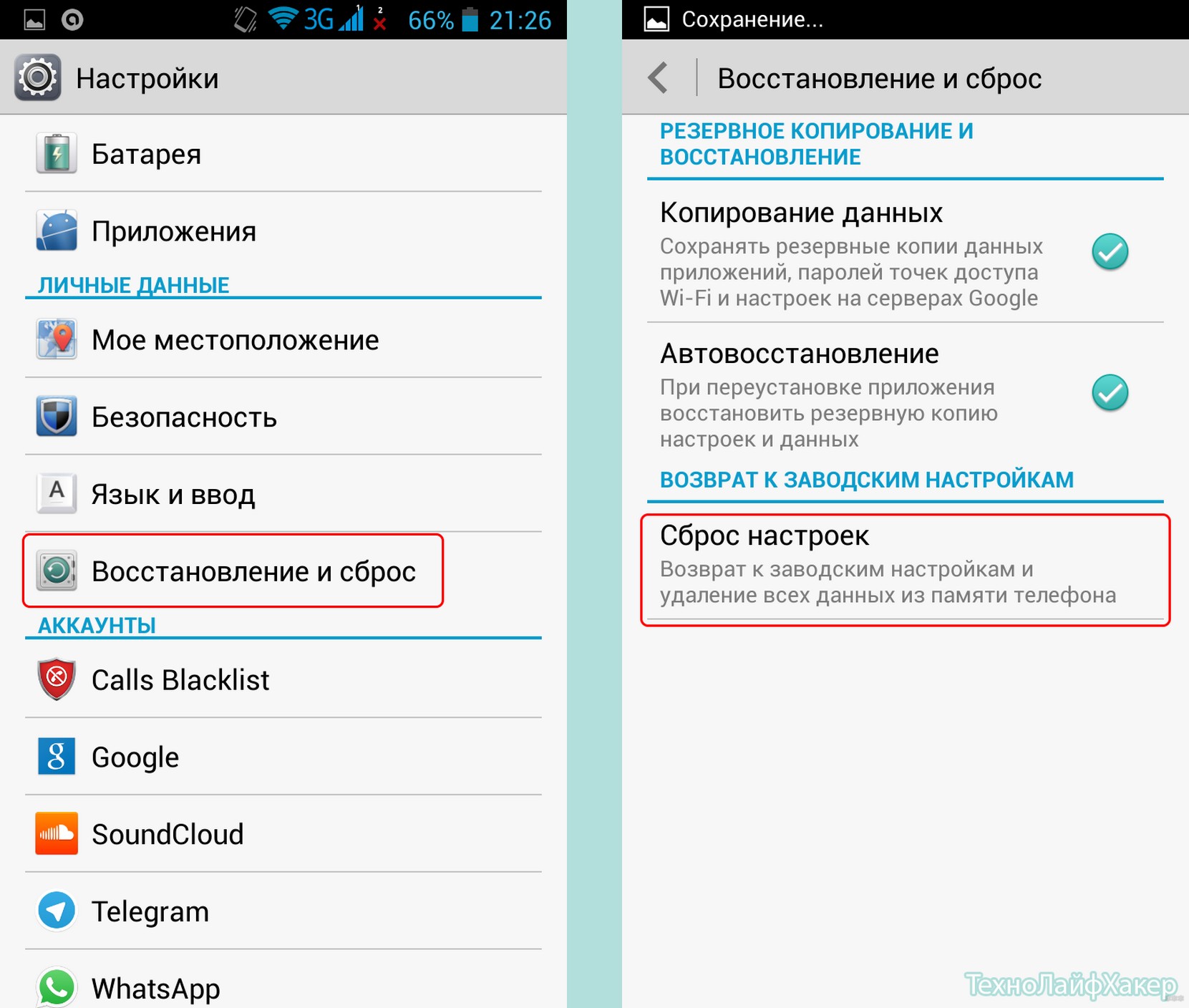


 Имя нужного пункта может звучать по-другому (в зависимости от марки или модели устройства).
Имя нужного пункта может звучать по-другому (в зависимости от марки или модели устройства). В этом меню для навигации вы должны использовать кнопки громкости, а для выбора кнопку питания.
В этом меню для навигации вы должны использовать кнопки громкости, а для выбора кнопку питания.

 См. Раздел Установка или удаление профилей конфигурации на iPhone в этом руководстве.
См. Раздел Установка или удаление профилей конфигурации на iPhone в этом руководстве. Сюда входят как системные, так и загруженные приложения, а также личные файлы, такие как фотографии, сделанные с помощью устройства, и музыка, которую вы храните на нем.
Сюда входят как системные, так и загруженные приложения, а также личные файлы, такие как фотографии, сделанные с помощью устройства, и музыка, которую вы храните на нем.

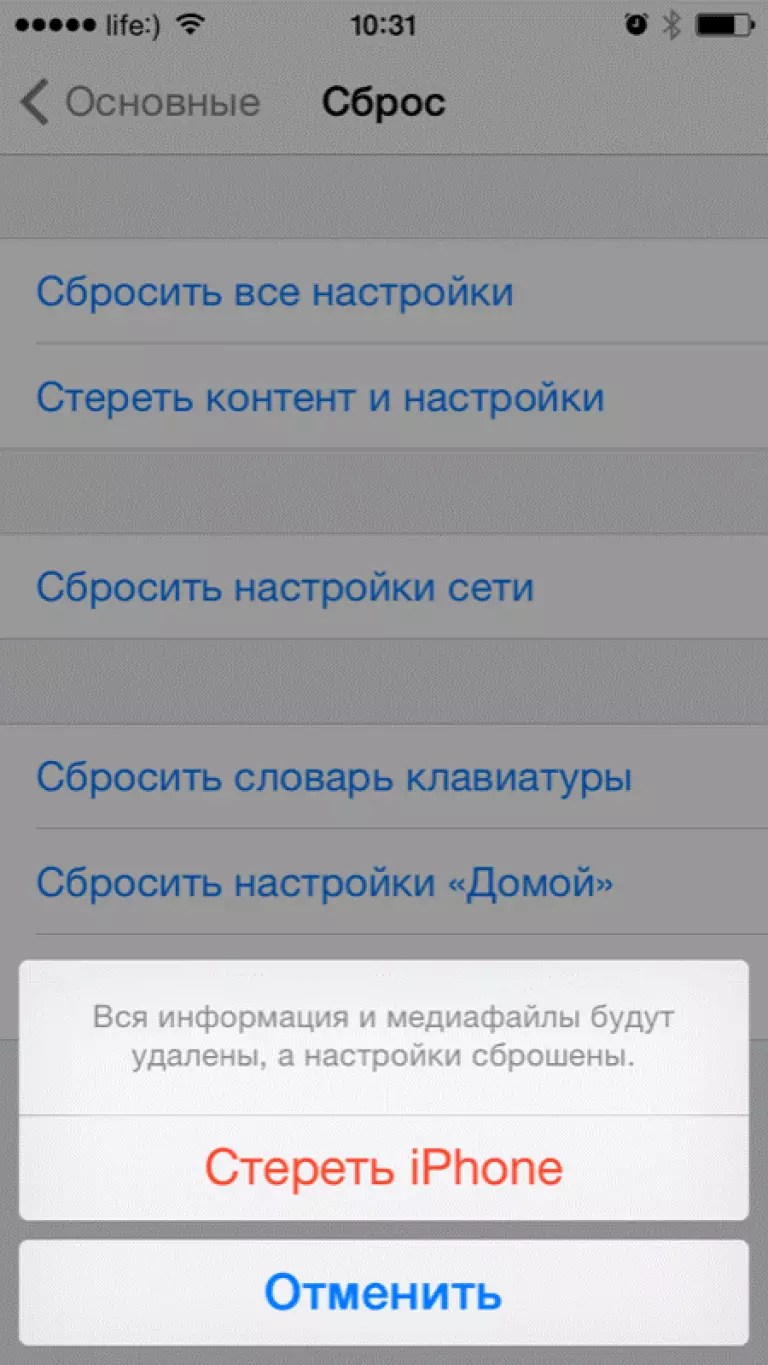
Ваш комментарий будет первым